
本文转自图虫摄影师麻团张 ,原帖:http://zhanghongyuan.tuchong.com/t/6625645/
麻团很久之前就想写一篇日志,来介绍一些手机(iPhone)上比较好用的摄影类APP的日志。
也许之前,人们用手机拍照大多只是记录的性质。但是随着各种优质摄影APP的出现,手机拍出来的片子经过处理之后也可以实现很不错的效果。与此同时,“手机摄影”这一概念也越来越热,从职业摄影师到业余爱好者甚至未对摄影有过多涉猎的同学,都可以用手机拍出优秀的片子。手机平台中越来越多的摄影类APP(包括实时拍照类,滤镜后期类,特殊效果类等)在其中起到了至关重要的作用。
"iPhone
Photography"是麻团最近一直在尝试的一个题材,之前也接触过十几种摄影类的APP。本想找个机会分享一下心得体会啥的,不料前段时间微博上从网上却已经有了整理得很全面的手机摄影类APP集锦,数量之多连麻团也没有想到,也才发觉原来关于摄影的优质应用竟有如此之多。(事实证明不仅仅是几十种,优质的应用便已经成百上千了)于是这个写日志介绍摄影应用的计划本来也想搁浅来着。后来觉得不如进行下去,按照网上的一些介绍,再尝试一下更多的摄影类APP,而这篇日志的目的就不只是简单介绍一些手机应用了,而是更多地分享一下自己的使用心得吧。
手机摄影类的APP虽然数量巨大,但是自己的iPhone能装的应用也是有限的(毕竟内存摆在那里,况且除了摄影类应用,手机还要装其他的应用啥的)。另一方面,我们也不需要太多的相同种类应用。根据自己的需求与喜好,选取其中几种,就足够自己使用了。
于是麻团这几天所做的就是不停的重复“下载(购买)——试用——截屏——再截屏”,用了很多APP,截屏到手抖,几乎把32G的iPhone装满了。。。然后再写下这些网上所介绍的、自己之前一直在用的摄影类应用的简单介绍以及使用感受吧。虽然可能已经没有了新意,但还是觉得坚持写出来也算是对自己有一个交代,了了一个心愿~。
注:
1、麻团自己用的是iPhone,所以日志还是介绍苹果的App
Store上的应用。部分应用也有安卓版(尤其是VSCOcam有安卓版喜大普奔)。WP版本啥的就不要说了摸摸头(不过也有几……个……吧)。所以在后面各个应用有没有安卓版等就不详细说明了。很多应用在苹果市场获得成功之后都会开发安卓版的,可以搜索一下看看有没有~。不过可能会出现的问题是,同样的应用由于安卓版开发较晚,功能方面可能会比ios版差一些。
2、有的应用是免费的,有的则是收费的。一般来说,优质的应用都会收费的。有的应用则是本身免费,如果需要更多的滤镜、效果、文字、贴纸等等,需要在应用里的商店再行付费购买。这种“内购”的形式,在摄影类APP中算是一种主流。
3、有许多优质的应用会提供两种版本:免费版(精简版)以及收费版(或者说Pro版)。可先行下载免费版,觉得值得购买,可以再升级。收费版本尽量花钱购买嘛,毕竟是人家的劳动成果。当然你也可以选择越狱,也可以选择第三方软件安装(比如使用【快用苹果助手】进行下载安装)。可能存在的问题是,稳定性不能保证,而且在软件升级方面会有更新不及时的缺陷。除了这些,也可以选择破解应用,使得免去收费的步骤(比如后面要提到的VSCOcam里面的滤镜破解)。
4、日志中涉及到的大部分应用是既有iPhone版,也有iPad版(比如Snapseed)。但是,也有一些APP只有iPhone版。
5、由于涉及到的应用实在是太多,主要还是写一些稍微专业一点点的应用。几天的搜索与了解中,发现有相当多的应用似乎是专门面向萌属性妹子的,比如什么美颜啊卡哇伊贴纸啊或者是九宫格啊(比如 9cut),想了想还是没有包括进来,力争呈现一些应用面比较广的APP。况且那种应用麻团自己也消受不了0_0
若日志中有不当之处,欢迎读者指正,也欢迎向麻团推荐一些优秀的摄影类APP,有机会麻团也会更新日志,将一些应用补充到日志中。
日志实在是过于冗长,这几天【截屏+做插图+码字】也是真累到手断,希望能让读者收获到一些东西,去探索自己感兴趣的摄影类应用,从而让手机摄影更为有趣~。
^_^
人人:张洪源.byr http://www.renren.com/413711749/profile
微博:@StillAlive麻团 http://weibo.com/zhy1092030962
图虫:麻团张 http://zhanghongyuan.tuchong.com/
LOFTER: 麻团张 http://matuanzhang.lofter.com/
Eput: 麻团张 http://eput.com/zhanghongyuan
Instagram: JasonZhang_BYR
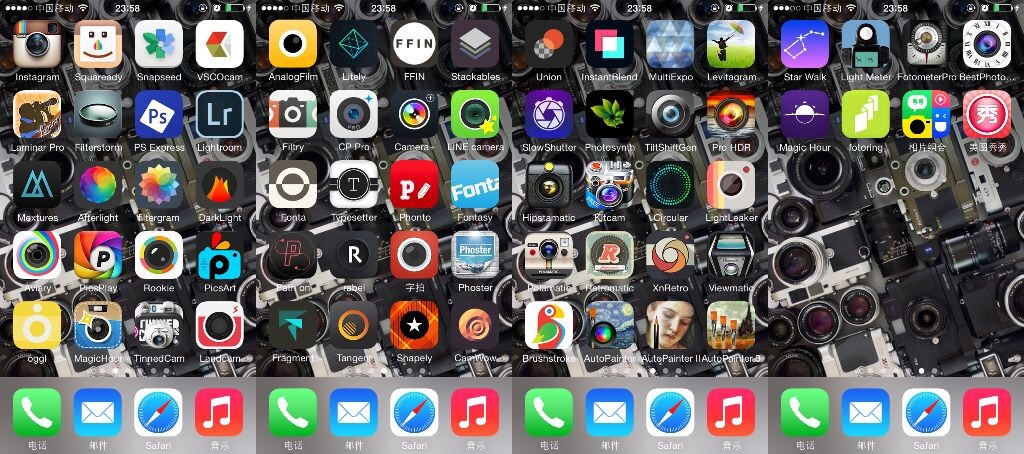
想阅读人人或者LOFTER上的原日志,可戳链接:
人人:http://blog.renren.com/blog/413711749/931811605
LOFTER:http://matuanzhang.lofter.com/post/1bedef_1889bf0
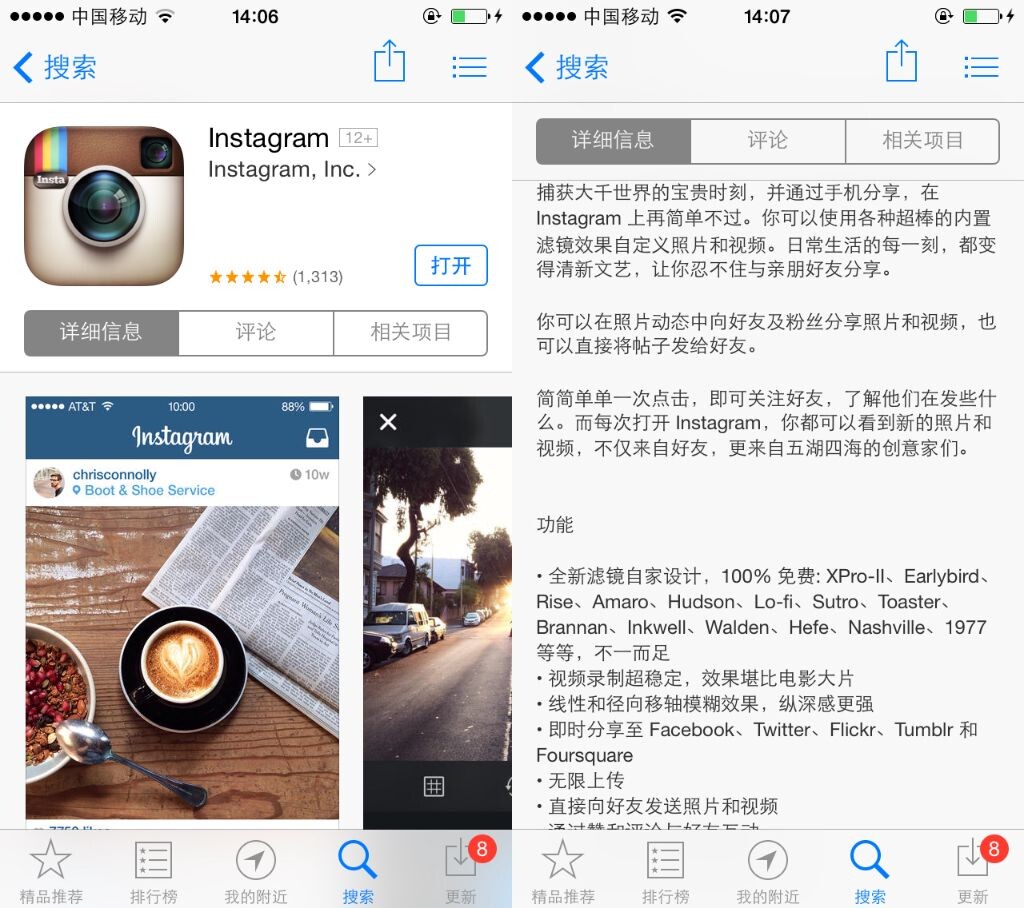
【Instagram】第一个摄影类应用,自然是最为熟知的Instagram(啥?你说应该是美图秀秀?额表这样…= = )
Instagram已经不需过多介绍,许多同学最初使用的手机拍照的滤镜应用便是它。百分百免费滤镜的应用,iOS与Android版都有,WindowsPhone版本也有,吧。(嗯应该有)
【实时拍照+后期滤镜+分享社区】的经典模式,造就了经典的Instagram。现在看来,Instagram上的滤镜效果或许有些单薄(比如麻团现在则几乎很少用到Instagram里的滤镜了),但是在当时只知道这个应用的时候,还是觉得Instagram是十分高大上的,效果其实也相当不错。
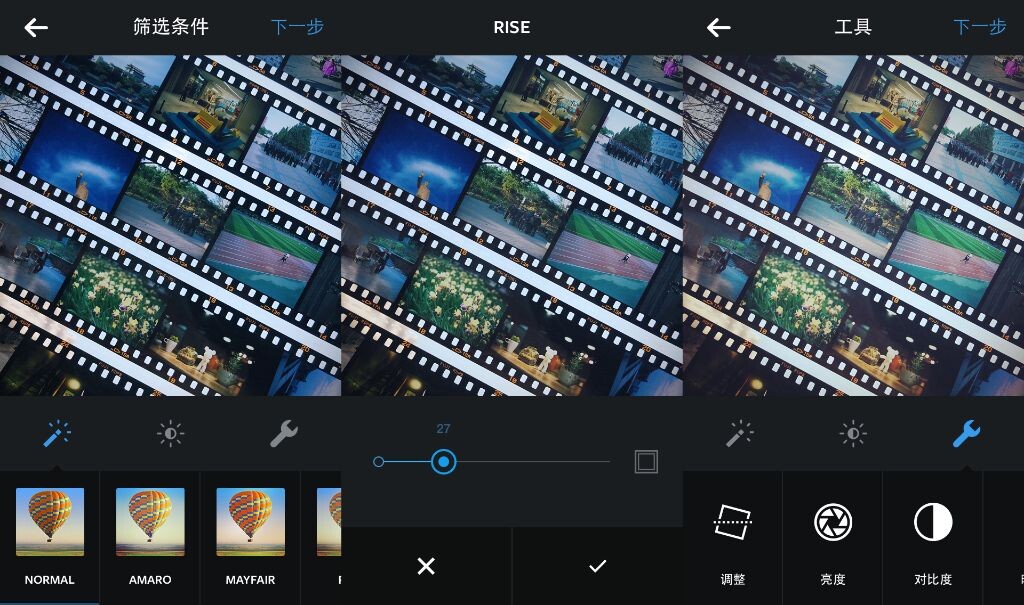
几款经典的滤镜效果(AMARO、MAYFAIR、RISE、HUDSON等)依旧没变,现在的Instagram与之前相比,新增了一些新功能,比如可以对每个滤镜效果做程度性的调整(透明度),除此以外也增加了基本参数的调整,如水平微调、亮度、对比度、锐度等等。
操作依旧便捷流畅,使得即使没有专业摄影基础的同学也能够处理出效果满意的生活照。
Instagram只允许上传方形的图片,现在也可以上传视频(不过也是方形的咳咳)。

当然Instagram另一个吸引人的地方就是它的【分享社区】,你经过处理的照片可以立即分享到Instagram社区上。添加描述,添加标签,添加地点,也可以同步到Facebook、witter、新浪微博等其他社区(当然对一般人来说也就新浪微博了吧 =_=)。全球使用Instagram社区的人非常之多,国内外的明星也有很多在使用。可以关注一些自己感兴趣的人,(比如麻团会关注一些国外的摄影师),浏览图片开阔眼界还是比较有趣的。(也有人笑称,没有Facebook和twitter,Instgram是刷社区是可以离世界最近的地方)
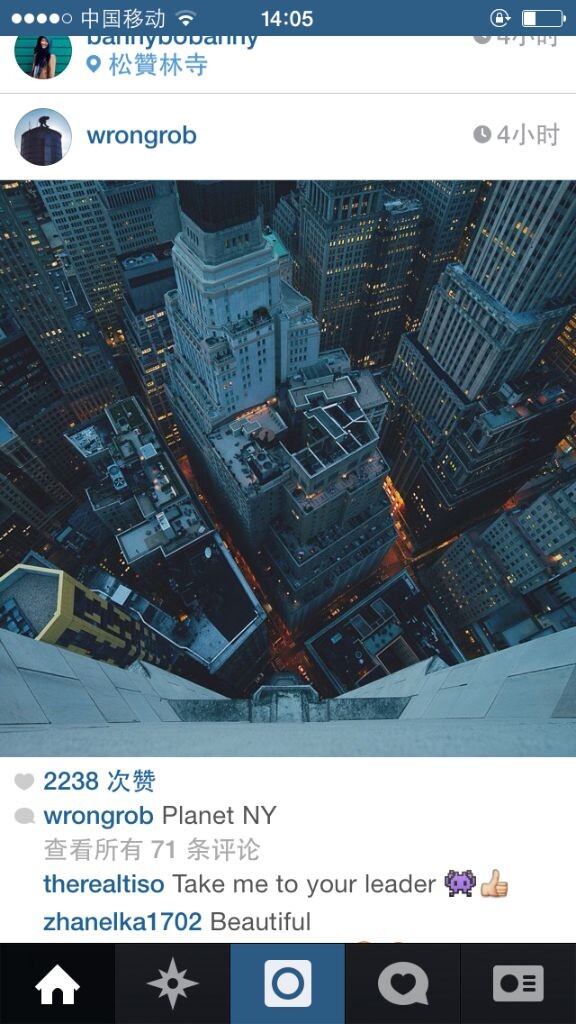
可能对于一些专业摄影师或者比较入迷的摄影爱好者来说,Instagram的后期已经很难满足他们。不过Instagram的社区分享依然具有很大吸引力。
但是,有些运营商的手机用户必须在Wifi状态下才可以使用Instagram的社区(比如我这个移动2G网)。此外由于前段时间LINE的悲剧(中国大陆被封貌似最近又传说连VPN都上不去了?),也有传言说Instagram也会被封,当然只是一个传言。只是最近又有Instagram从几个国内安卓主流商城(比如豌豆荚)下架的消息。不过苹果的目前没有收到什么影响。还是衷心希望Instagram不要悲剧吧。最后打个广告。
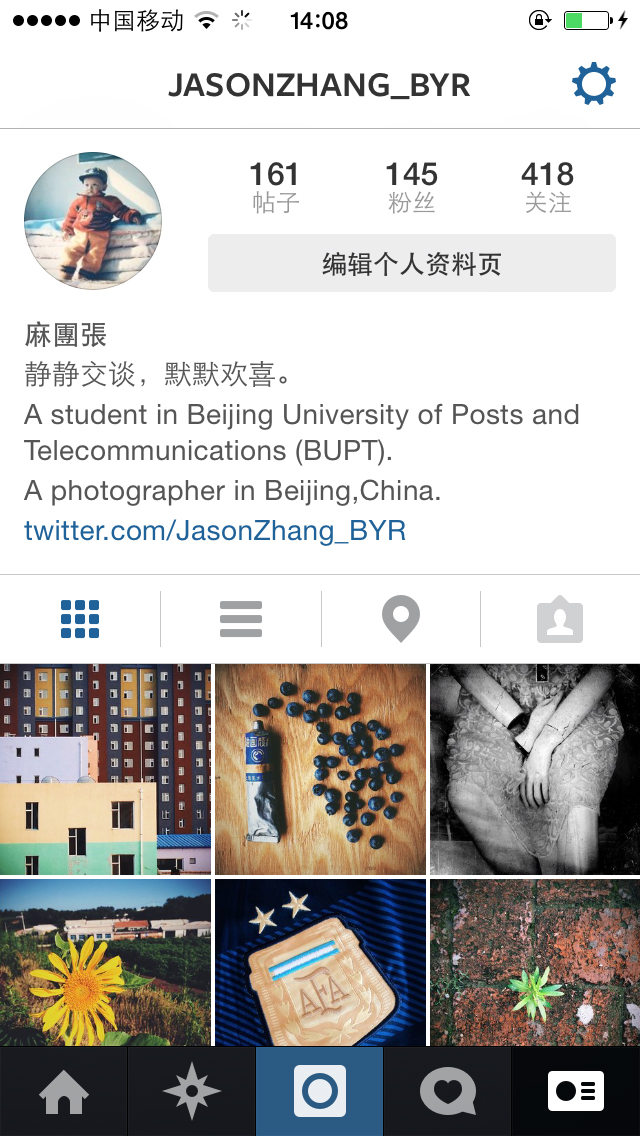
麻团的Instagram: JasonZhang_BYR
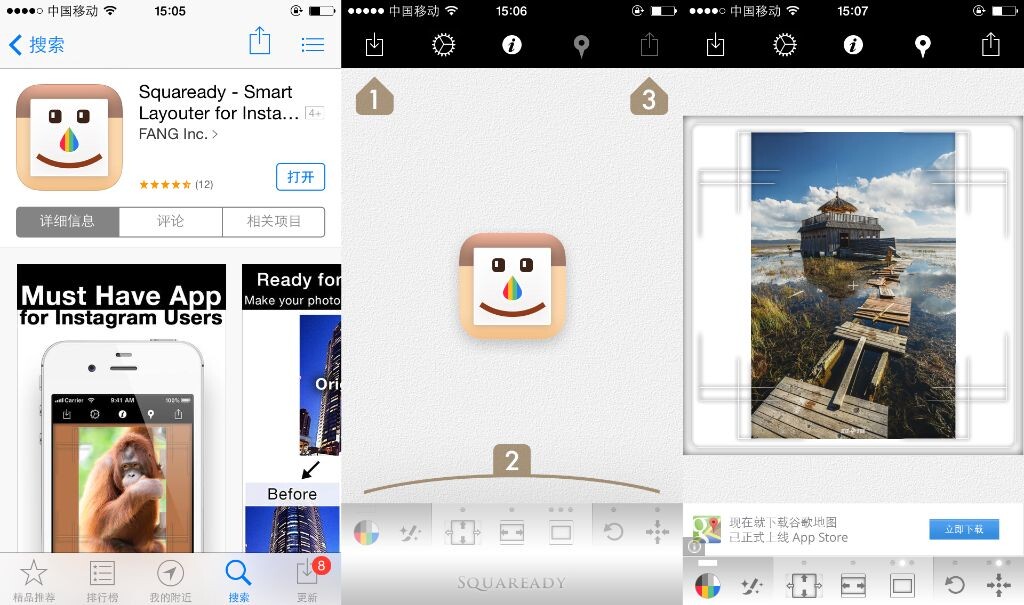
因为Instagram的成功,手机上的商城里也会有各种各样的围绕它而生的手机应用,可以弥补Instagram本身的一些不足,使得用户能够实现更多的想法。比如【Squaready】。
Squaready可以将非正方形的图片快速导出为正方形图片,从而能够更方便地分享到Instagram中。
说白了,也就是在片子上加背景充填,从而变成正方形。由于许多照片是三比二的长方形图,我们通过这个应用可以将非正方形图完整上传到Instagram上的同时,又不会有令人心疼的裁剪。当然,这样或许违背了Instagram强迫症一样的初衷,不过对于一些同学来说还是很方便的。它也不是简简单单的填充白色背景。图片位置可调,背景颜色可调,也有添加白框等诸多样式。调整完毕后,可以导出到手机相册,也可以直接导入到Instagram、Facebook、Twitter中。选择你希望的图片大小(640*640;1280*1280;1920*1920),就可以直接导入到Instagram中,进行进一步的操作。
此外,Squaready也不单单只为Instagram服务的,它也可以进行一些后期处理,比如可以直接从Squaready直接导入到 Camera+ 等一些应用中进行处理(如果你的手机里有这些应用的话)。
当然,能够实现长方形变方形的应用不止是有Squaready。比如【 InstaSize】,也是功能相近的一款很不错的应用。
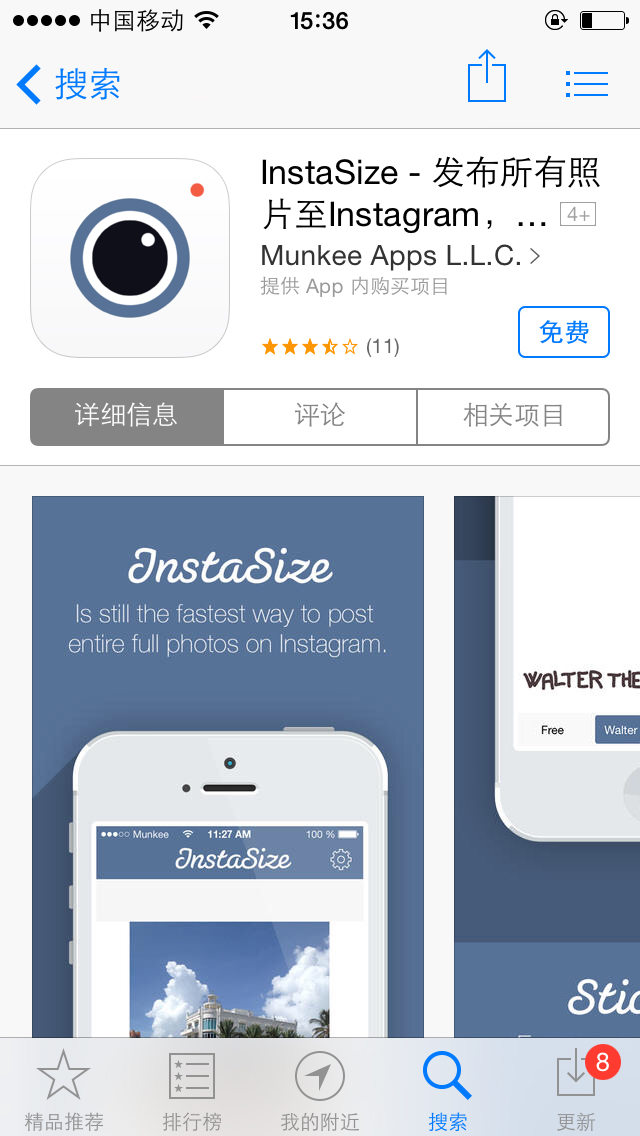
InstaSize的功能相对来说更多更复杂,除了可以变成正方形图以外,也有拼图,滤镜,添加文字等等一系列功能。但是也是因为功能太多,与其他软件重复,所以会显得有些累赘。相比之下,Squaready更简单。
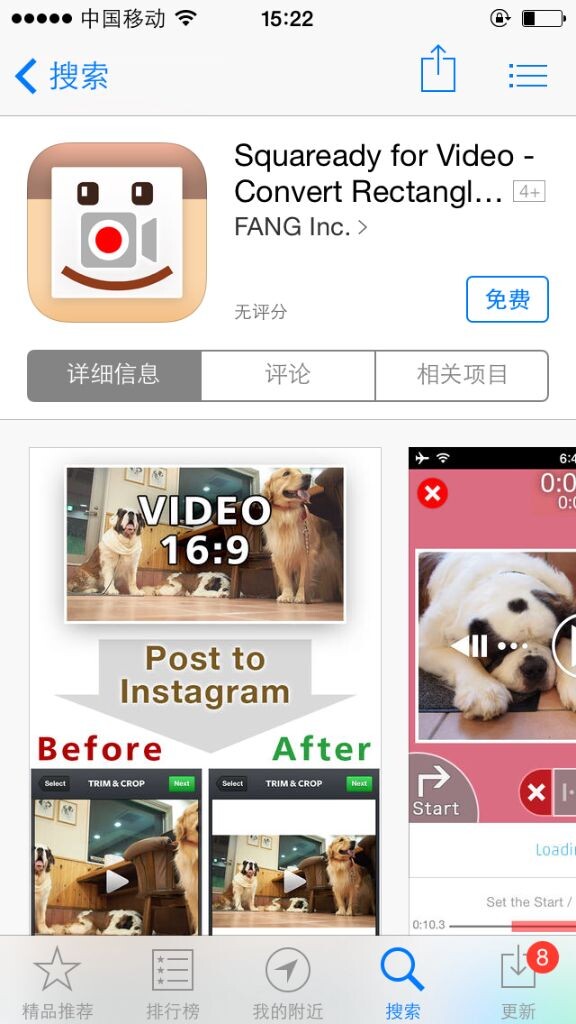
如果你有向Instagram上传视频的需求,Squaready还有 Squaready for Video 版本,是另一个应用,可以对视频进行类似Squaready的处理,从而能够以更好的效果上传到Instagram上~。
模仿Instagram的应用有不少,围绕Instagram而生的应用也还有很多,功能各式各样,不过未免有些杂乱,质量不一。伙伴们也可以根绝自己的需求围绕Instagram发现更多的应用。

【Snapseed】另一个神器,它也许不是效果最惊艳的,但是它不可替代。
Snapseed是由Nik Software 制作的一个后期应用。大名鼎鼎的NikSoftware,有许多摄影人在Photoshop上使用后期滤镜插件都会遇到NikSoftware提供的滤镜神器(比如Nik Software Color Efex Pro;Nik Software Silver Efex Pro;Nik Software Sharpener Pro等)。现在NikSoftware已经被谷歌收购,后期滤镜插件也变成了Google的Nik Software Complete Collection。(……啊当然这是电脑方面的事情,还是说回手机上来……)
由Niksoftware制作的Snapseed同样优质。有人说Snapseed是手机上的PS,个人觉得这种说法不准确,麻团的体会是Snaposeed是能把简便与专业兼顾的很好的一个后期应用,而且其中很多功能是独特的,使得它很难被淘汰掉。
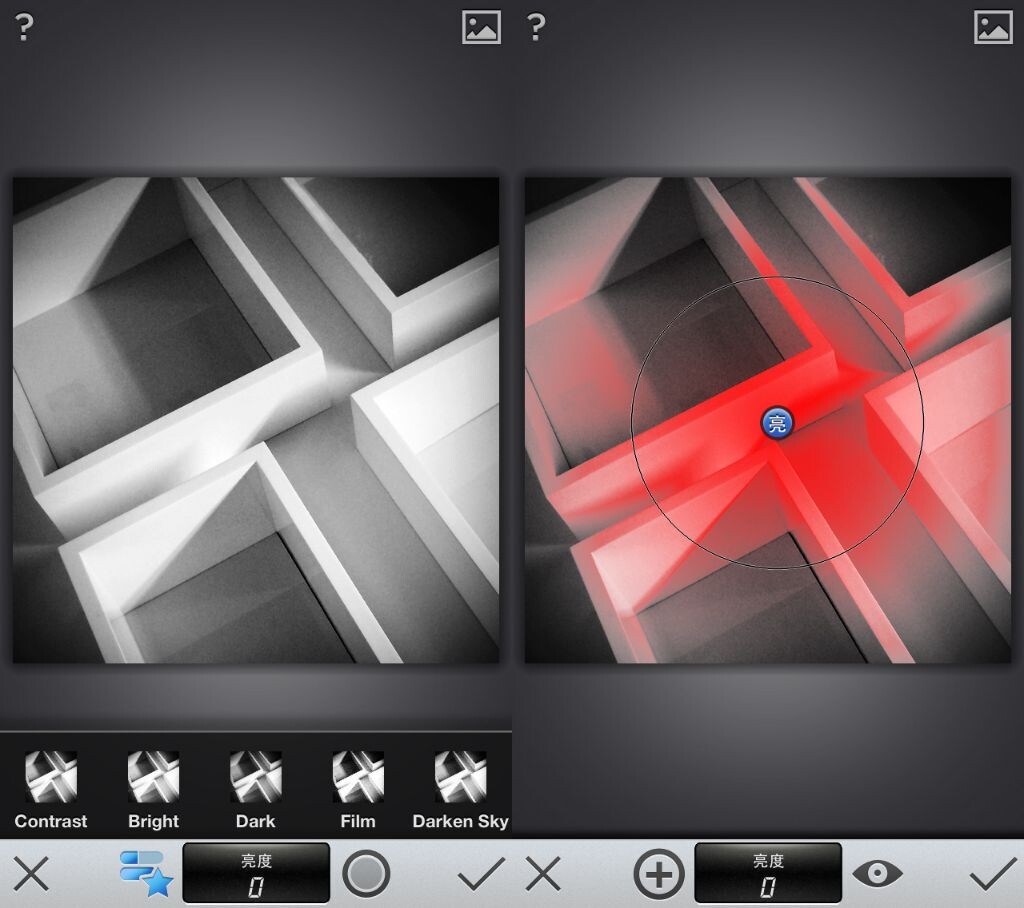
将图片导入到Snapseed中之后,我们可以实现以下功能:
AUTOMATIC:自动调整,针对图片进行对比度调整或者色彩调整;
SELECTIVE ADJUST:选择性调整,或者说是点区域调整。之所以将它排在很靠前的顺位,因为点区域调整本身就是NikSoftware在电脑上的后期滤镜插件的一大特色。(相当于一种更为傻瓜式的蒙版)在Snapseed上也有了如此体现,虽然与电脑相比,Snapseed的点控制功能会简单很多,但也是十分强大的一项工具。类似于蒙版操作,选择一个点,两个手指控制红色区域(即调节范围)之后便可以进行一些基础调节。
Snapseed的操作十分别致,没有程度调节按钮。手指在画面上左右滑动便可以进行滤镜程度的调节,上下滑动则可以改变不同的基本参数(左右滑动多数人一开始便可以知晓,而上下滑动操作却极容易被忽略)。
TUNE IMAGE:基本参数的调节,比如亮度、环境、对比度等。
STRAIGHEN:水平调节。
CROP:裁剪。
DETAILS:锐化操作。
BLACK&WHITE:转化为黑白。Snapseed提供了不同的黑白模式(比如Dark、Film)同时也可以调节黑白模式下不同颜色的敏感程度。
除此以外,Snapseed还可以实现VINTAGE(复古效果)、DRAMA(戏剧效果)、HDR SCAPE、GRUNGE(邋遢风格)、CENTER FOCUS(模糊)、TILT-SHIFT(移轴)、RETRO LUX(复古)、FRAMES(边框)等等功能,只要实际体验操作,就可以快速掌握。如果遇到困难,点击问号可以快速说明操作,使得使用者很快掌握操作方式。
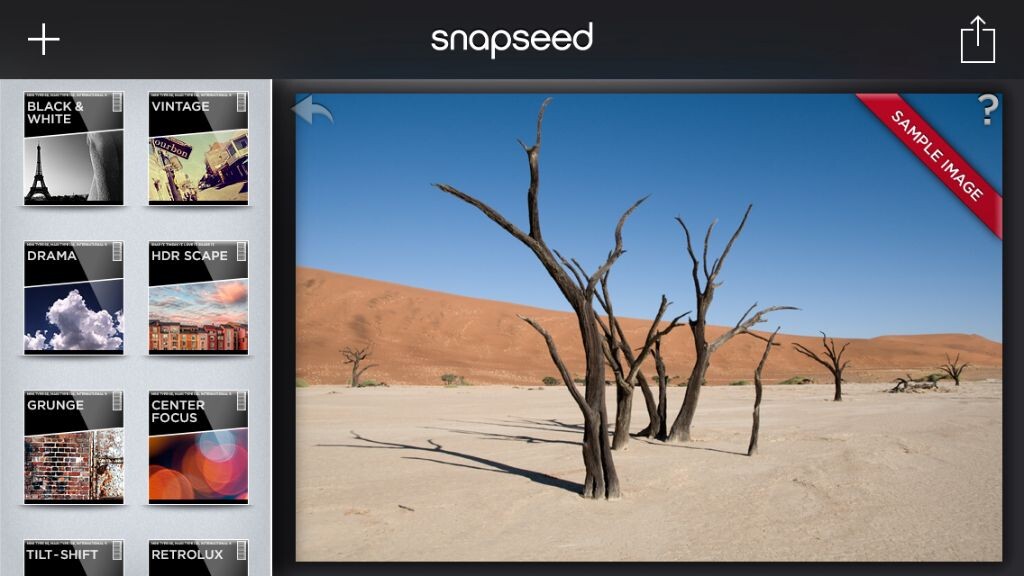
Snapseed在iPhone上也可以进行横屏操作。这是在iPad版本上比较流行的排版方式,在iPhone上也能实现。
Snapseed提供的滤镜效果与参数具有一定的专业性,对摄影及后期有一定了解的童鞋会更容易理解,也会更容易爱上这款软件。它的操作也不难,十分容易上手。总之,是一款不容错过的后期滤镜处理应用。
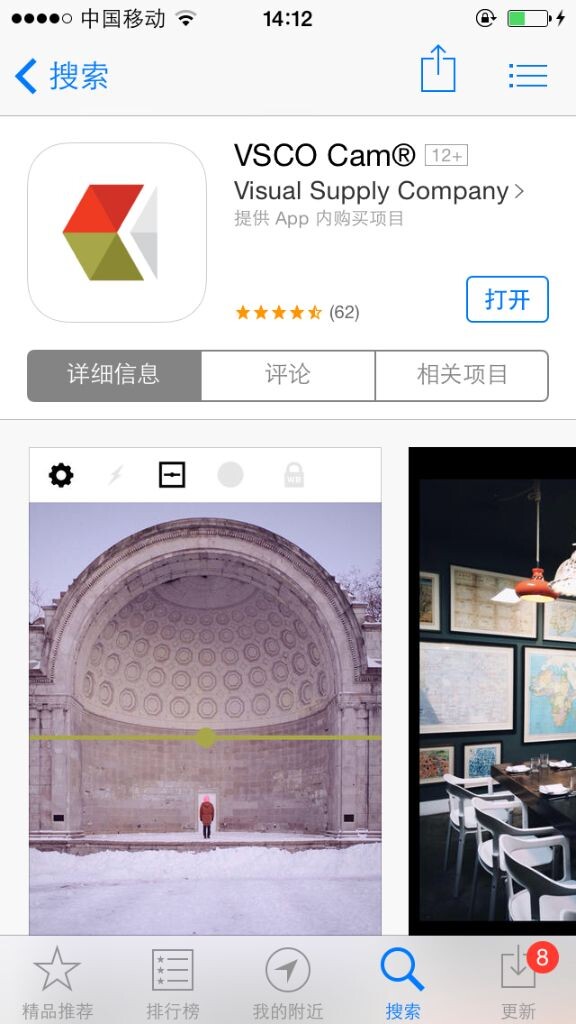
【VSCOcam】号称最佳胶片模拟摄影应用的VSCOcam越来越火,将来可能会更火。很多摄影师、摄影爱好者、设计师、所谓网红的推荐会使得它的普及率越来越高。赏心悦目的设计,赏心悦目的操作,赏心悦目的滤镜效果……哎呀怎能不喜欢。这也是麻团最常用的一个应用。
为什么VSCOcam能模拟出如此好看的滤镜效果呢?VSCOcam来自Visual Supply Co.,本身就是从事数码照片后期效果实现、提供预设与滤镜插件的。使用Lightroom的摄影爱好者们一定对【VSCO Film预设系列】不会陌生,也就是一系列模仿Kodak、Fuji等各类胶片效果的LR预设,目前都出到VSCO_Film_05了。十分火爆的vsco_film预设,与十分火爆的VSCOcam手机应用,都来自于Visual Supply Co.。
那么,VSCO能在手机应用领域取得这样的成绩也就不足为奇了。
VSCOcam在iPhone上能够提供数量众多且效果出色的胶片模拟效果,同时也能够进行后期处理的一系列基础操作。
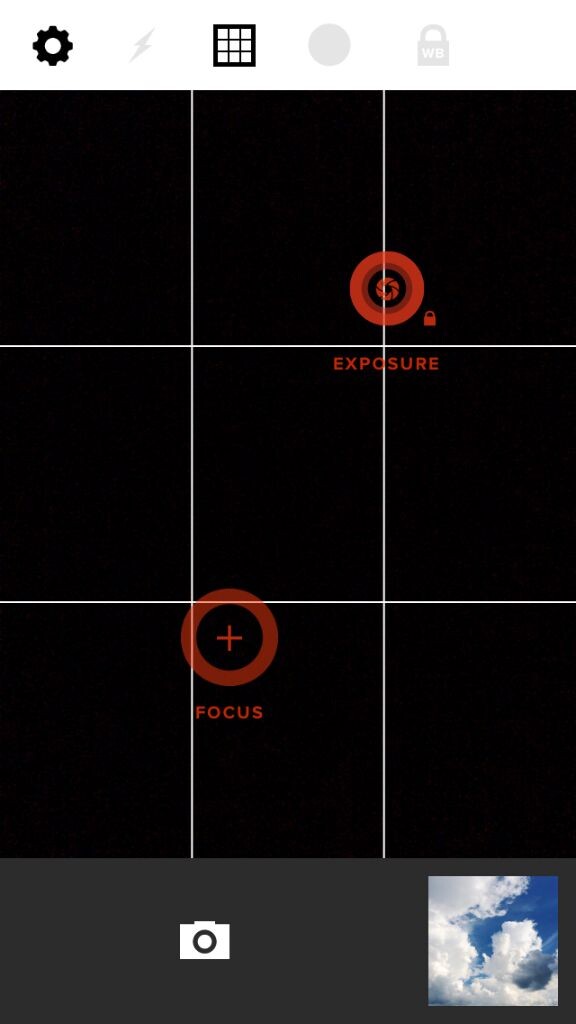
VSCOcam可以直接将图片导入到LIBRARY中进行处理,也可以启动拍照工具获得相片。VSCOcam拍照功能的一大亮点是,点击屏幕会出现一个红色的【对焦+测光点】。如果用两个手指将红点做分离动作,一个红点就会变成两个,一个单独负责测光(EXPOURE),一个单独负责对焦(FOCUS)。双击其中一个红色的店,都可以对测光/对焦点进行锁定。解锁也很简单,移动一下其中锁定的点就会自动解锁了。此外,VSCOcam的照相版块还有裁剪、辅助线、白平衡锁定、水平仪等功能,功能不俗(虽然很少用VSCOcam进行拍照)。
许多摄影应用都可以在应用里使用照相机功能。有许多应用只是在用户允许的情况下访问照相机,没有什么过多的功能,基本上只能调个闪光灯转换摄像头按个快门。不过也有很多的应用的照相机功能更为复杂更为专业,比iPhone本身的照相机更好用。不过因为我们使用iPhone拍照大都是一时兴起或者马上拿出来拍照,不用解锁屏幕直接在屏幕右下角向上滑动一下便可以直接访问照相机,所以很少会用到每个摄影类应用里面的照相机。
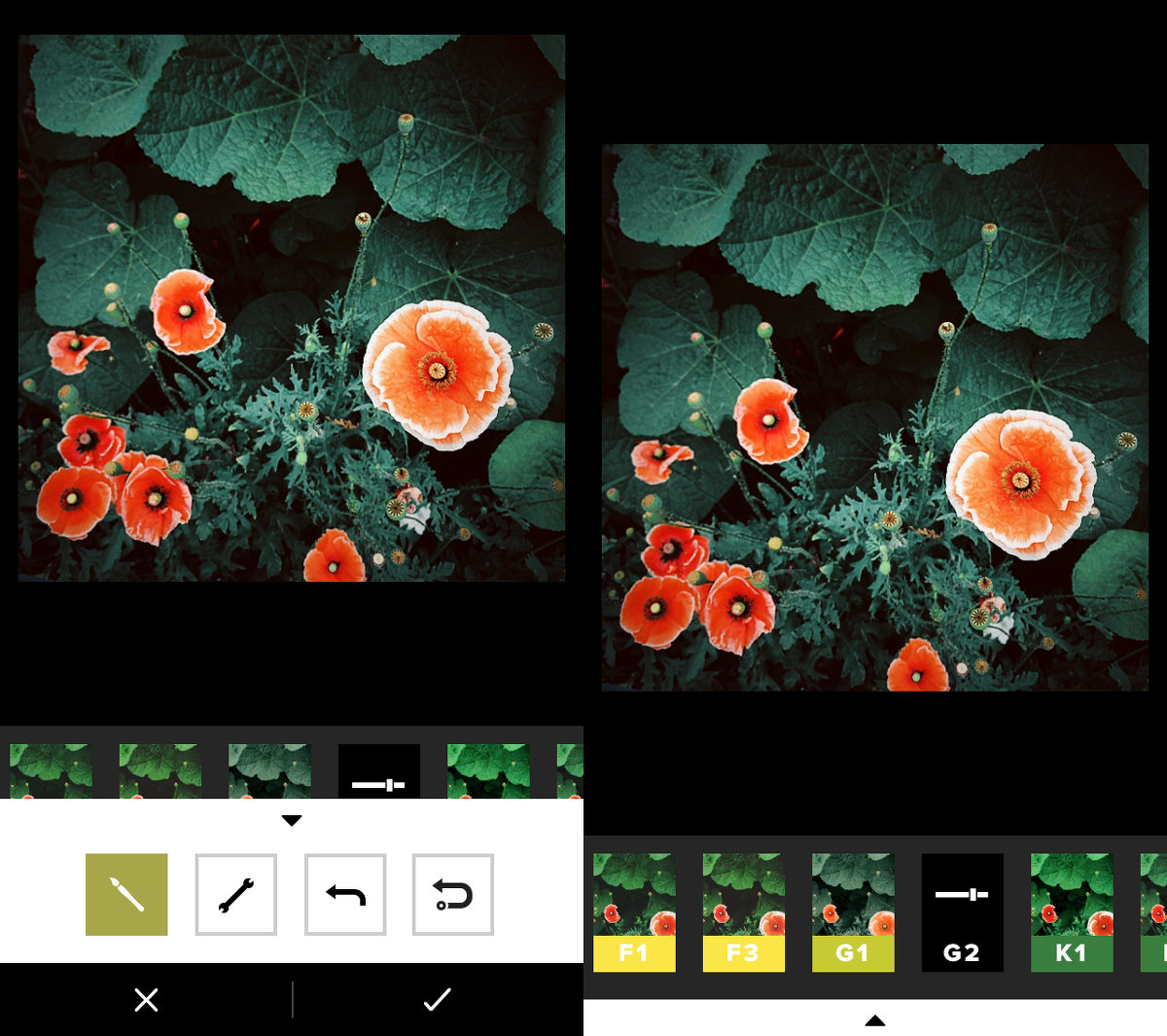
在LIBRARY中,我们可以从手机相册中导入照片,从而进行处理。VSCOcam后期处理的思路也十分清晰,一个是滤镜效果,一个是基本参数调节。
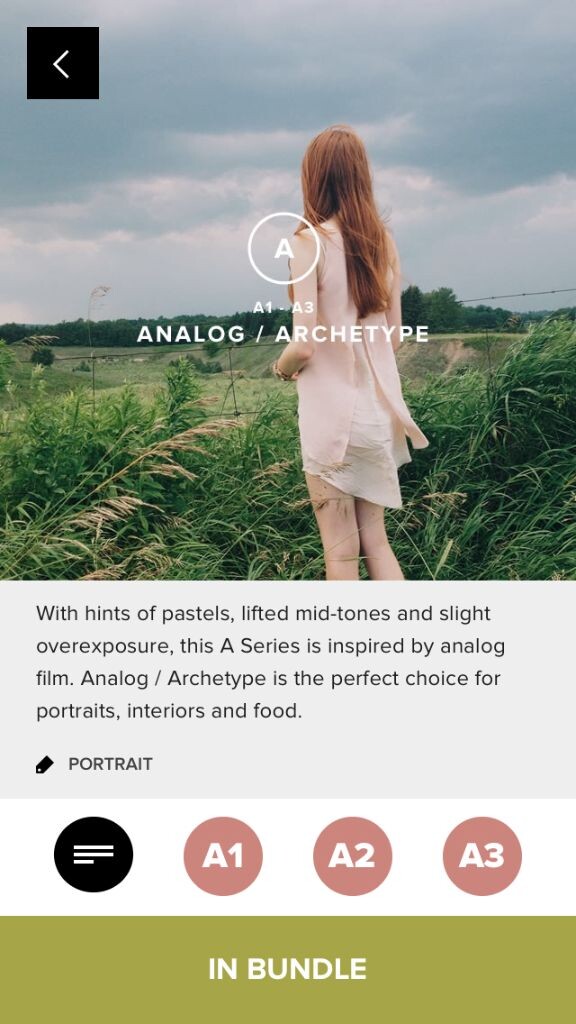
VSCOcam提供很多出色的胶片模拟滤镜效果,并且有一定的分类,不同的种类来自于不同的胶片或者其他相片风格的灵感,不同的分类适用于不同的拍摄场合。这些介绍都会在VSCOcam应用内的"STORE"商店里有相应的说明。比如A1-A3的预设,解释原文为:
"A1 - A3
—ANALOG / ARCHETYPE
With hints of pastels, lifted mid-tones and slight overexposure, this A Series is inspired by analog film. Analog / Archetype is the perfect choice for portraits, interiors and food."
并且也给出了tag(标签):PORTRAIT(肖像)。
在熟悉了这些滤镜没一个类别的特点与适用范围之后,就可以更好的运用它们了。
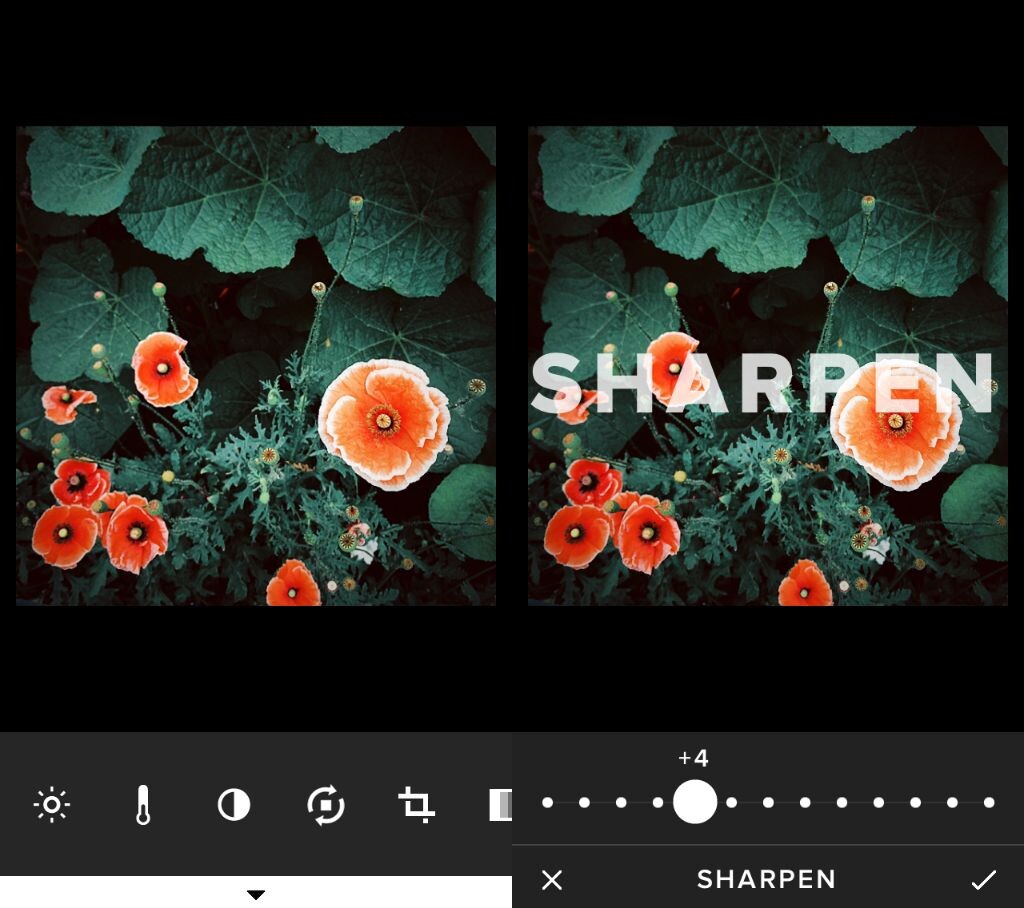
选取了适合的滤镜效果,可以调节此滤镜的效果强度。VSCOcam一大特点就是参数调节并非滑动式,而是以数字量化的调节。从0到+12(或者从-6到+6),滤镜效果依次增强,操作起来也有一种强迫症得到极大满足的奇怪的暗爽感(咳咳)。
在基本参数调节模块中,VSCOcam同样遵循量化的设计,提供曝光值、温度、对比度、旋转、裁剪、阴影与高光等几项主要的参数调节。通过滤镜与基础参数的共同作用,往往能够使得使用者将后期达到最适宜的程度,既有满意效果,又不会过火,而整个操作流程是简便而快速的。处理完之后,按确认会保留成果时的状态储存在LIBRARY中,随时可以导出到手机相册里,或者Instagram等社交平台上。
VSCOcam的应用是可以免费下载的,同时也会提供几项后期滤镜。而若想获取更多滤镜,可以在STORE商店再购买。虽然需要再花钱,都是物有所值。
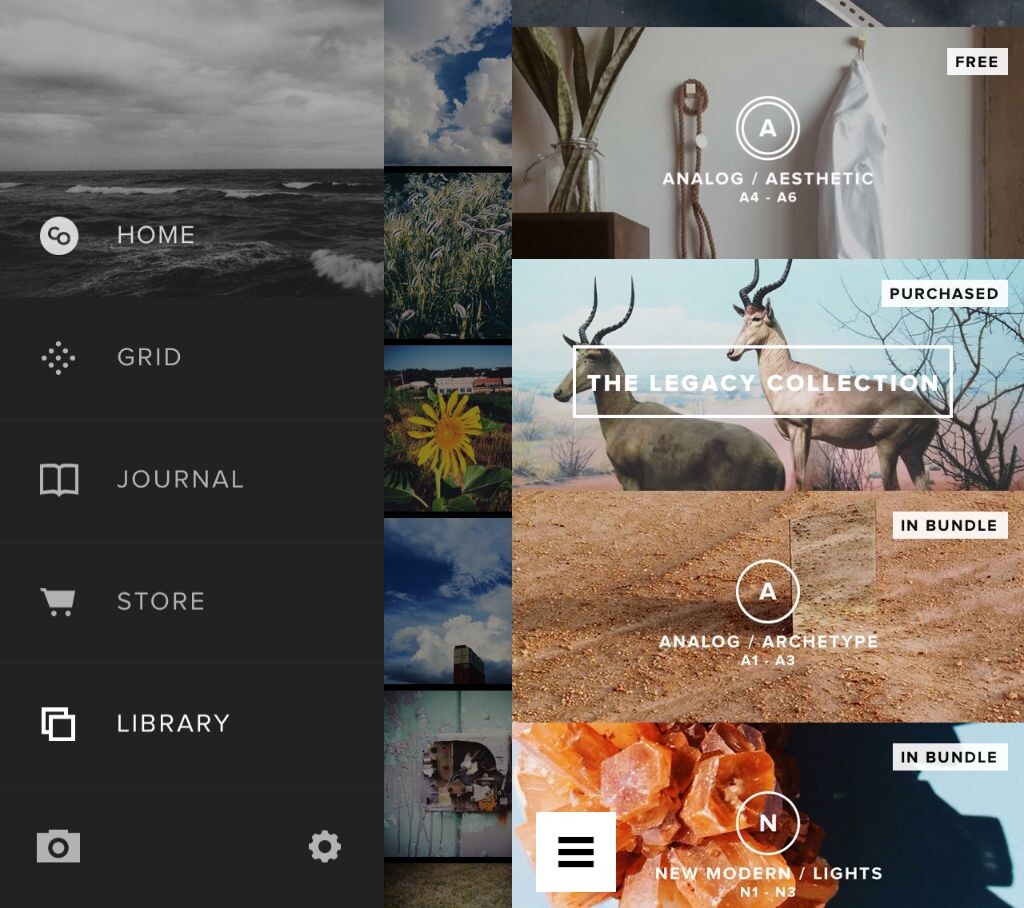
当然,如果其他方式也可以免费获取滤镜(虽然这样不太好)。越狱是一种方式,此外也可以进行内购的破解。在搜索网站搜索一下“VSCOcam 破解”也可以立即得知如何破解。
现在淘宝上也有只花几块钱就可以破解许多内购滤镜的方法, 不仅仅有VSCOcam还有很多其他应用~。
【注】有的伙伴反映利用下面这个破解方法破解之后,并没有获得新的滤镜,而且本来软件自带的滤镜也变成了一片黑不能用了。也有建议说是再按照步骤重新破解一遍就会好了。麻团还不知道是什么原因,所以试用下面的破解方法有风险,需谨慎 =_=
【破解方法】下载一份破解文件(下面给出了下载地址)。之后使用itools或其他手机管理软件连接iPhone, 打开应用程序并找到VSCOcam。点击“浏览”之后,把下载好的解压缩出来的co.visualsupply.cam.plist文件,复制黏贴到Library/Preferences,覆盖原有同名文件;把解压出来的Application Support复制黏贴至Library,覆盖原有的Application Support文件夹,破解即可完成。
破解所需文件下载 http://pan.baidu.com/s/1dDAbamd
注:有一些需要内购再花钱的应用,网上也许会有破解教程,不过没有几个,不想破费想破解的可以自己尝试着搜索一下。许多应用不如VSCOcam这样有知名度,所以还没有人破解。查找时要弄清楚是iPhone版还是Android的破解版,不要弄混咯。
当然还是鼓励购买滤镜,现在商店里还有成套打折包,几十块钱即可。
此外,VSCOcam也有自己的分享社区,在DISCOVER里面也可以看到许多优秀的作品。
总之还是那句,赏心悦目的设计,赏心悦目的操作,赏心悦目的滤镜效果……其实与VSCOcam类似的应用不在少数(后面就会介绍一些),但是类比之下还是觉得VSCOcam用的最顺心吧。
下面涉及到的一些应用与VSCOcam在一些方面也有许多相似的地方,每个应用都有各自的亮点。
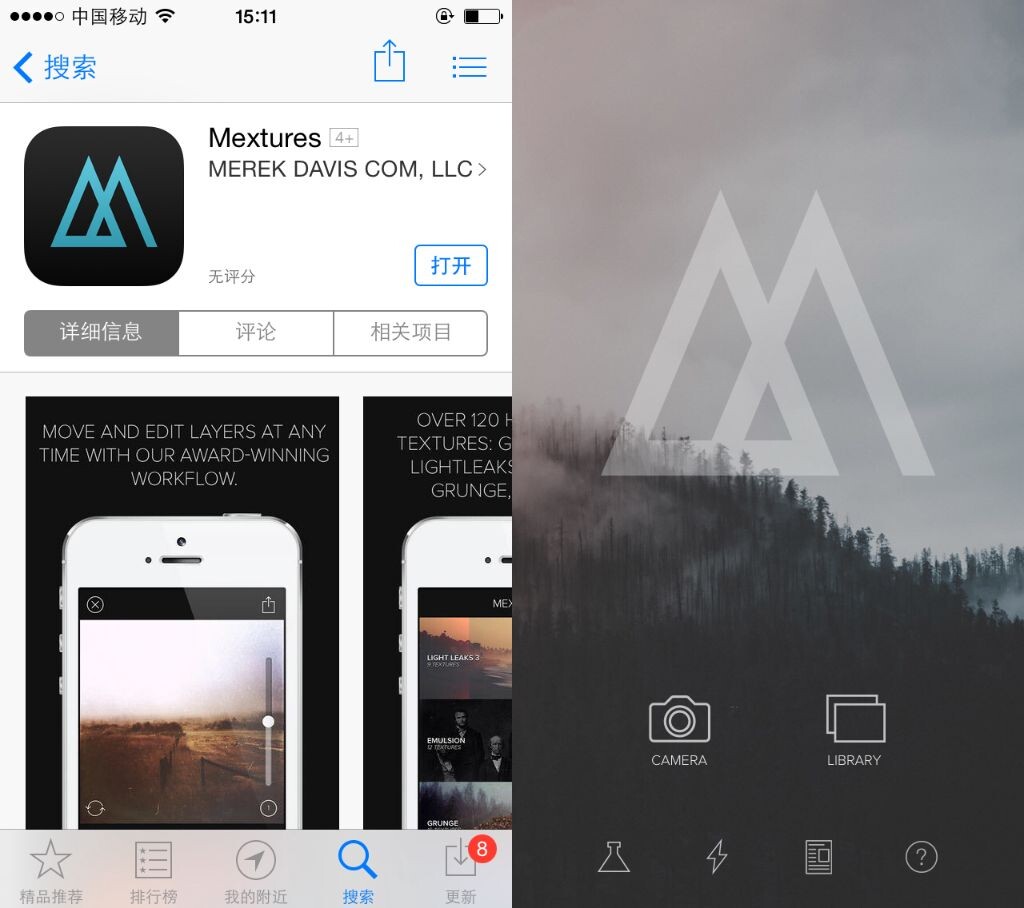
【Mextures】如果固定模式的滤镜效果不能满足你,那么在Mextures中,你会惊叹于丰富滤镜的各种组合会发生如何的化学反应。
Mextures并不是一个很好上手的应用。别的应用致力于简便而适用面广,而Mextures可以说是不走寻常路,故意将滤镜效果“复杂化”,从而使得所能达到的效果也是完全未知的。这大大增加了应用的“可玩性”,但是对用户的要求也更高了。如果你有一定的摄影或者美术基础,并且有一定的耐心,有很好的想法,有适当的创造力,那么Mextures就会在你手里发挥出惊人的效果。
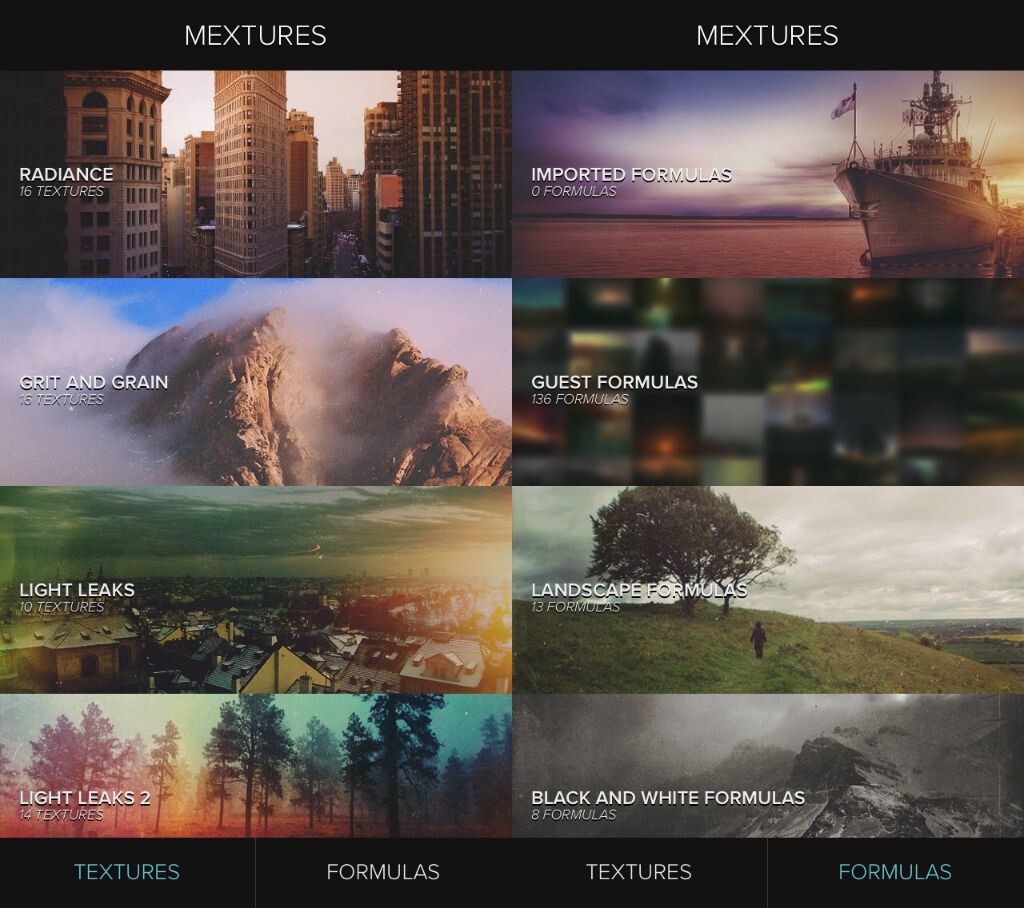
同Instagram一样,Mextures默认为正方形图片。现在,Mextures也允许DON’T CROP,即不裁剪成正方形,直接进行编辑,这样长方形图也可以直接用Mextures进行处理了。
在Mextures导入照片之后,第一件事就是选择滤镜。首先需要选择几种大致类别的滤镜效果(比如发光、颗粒、漏光等),即选择一种“风格”。在点击想要的一个风格之后,进入更细致的调节页面。
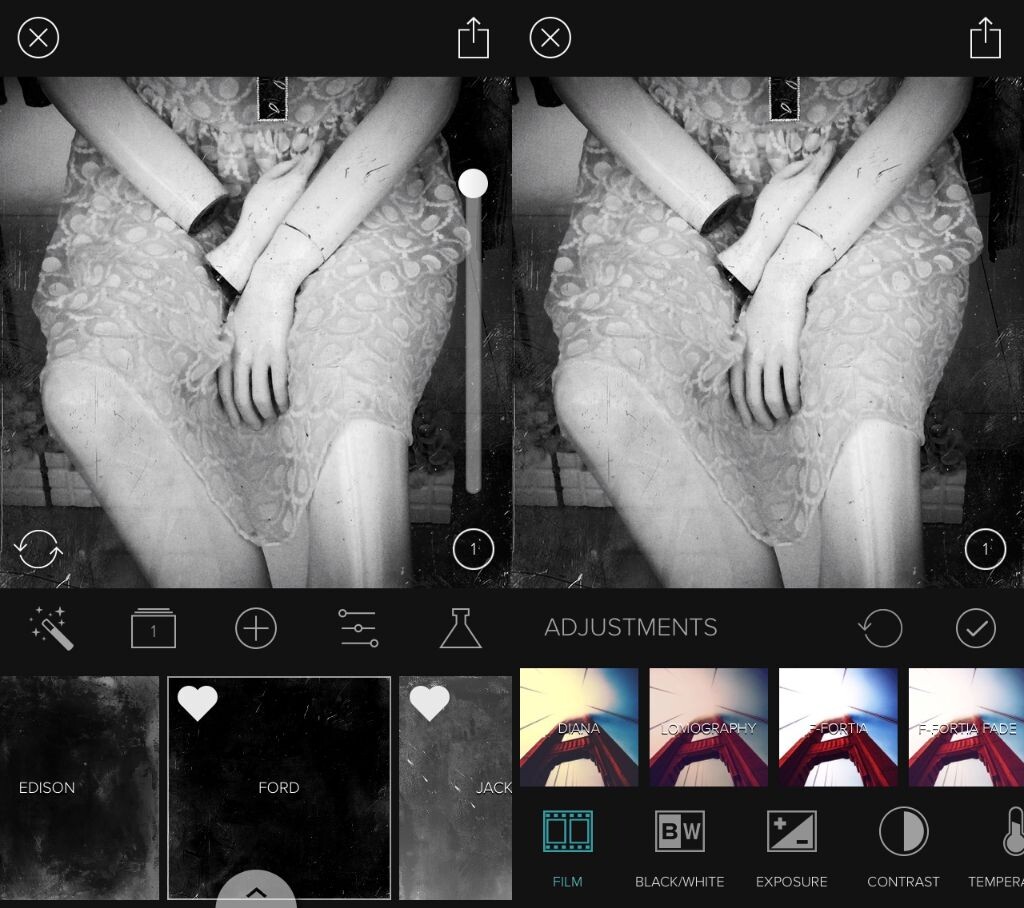
在精细调节页面中,我们还可以在一个大风格的基础上选择不同的效果。右边的透明度滑块可以调节滤镜效果透明度;点击左下角旋转按钮还可以叠加的滤镜效果旋转(而正方形的图片正好有利于正要的滤镜效果旋转)。
其中最重要的——也是Mextures一大特色——就是堪比Photoshop的【图层】叠加处理方式。
与其他应用的单图层处理方式不同,Mextures可以建立多个图层进行叠加。完成了一个滤镜效果之后,可以再叠加一个新图层,重新再选择另一种自己想要的滤镜效果。而图层之间的叠加方式也可以进行选择,从而使滤镜的组合立刻多了起来,这增加了复杂性,同时也会激发使用者的“创作空间”。图层可以一次又一次叠加,每一个图层也设有可见/不可见按钮,使用者可以随各个图层随时进行删改。媲美PS的图层方式,也是Mextures的一大魅力所在。
专业的图层叠加理念是Mextures引以为傲的,同时也是其他应用难以做到的。
使用者可以利用Mextures组合出独有的滤镜效果,同时也可以向自己觉得十分满意的滤镜组合自定义储存起来,形成自己的“配方”,方便以后使用。
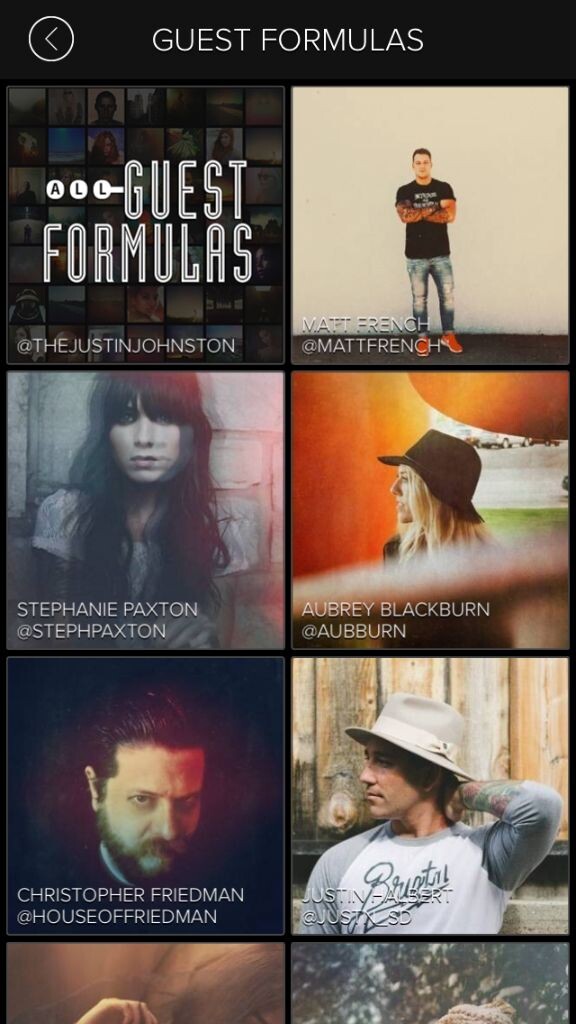
如果你缺乏想法,不知道如何组合才好,Mextures也会提供FORMULAS(公式)。公式里会提供一些摄影师推荐的滤镜公式,也会更新一些季节性的公式。运用这些公式并非一步而成,它依旧会呈现完成的图层,每个图层里如何调节都会展现出来,你可以在公式的基础上再进行调节,从而达到自己最满意的效果。
当然,除此以外Mextures也会有基础参数的调节。
Mextures有时会让你觉得烦躁——因为你经常会顾此失彼,或者犹豫不前,甚至一片混乱,不知该怎么进行下去从而放弃。它不好驾驭,并不是因为它不优秀,而是因为它过于优秀,才需要使用者要有一定的基础,并且思路清晰,耐心细心,同时附有创造力。
如果能够掌握这款应用并且乐在其中,Mextures一定会不断带给你惊喜。
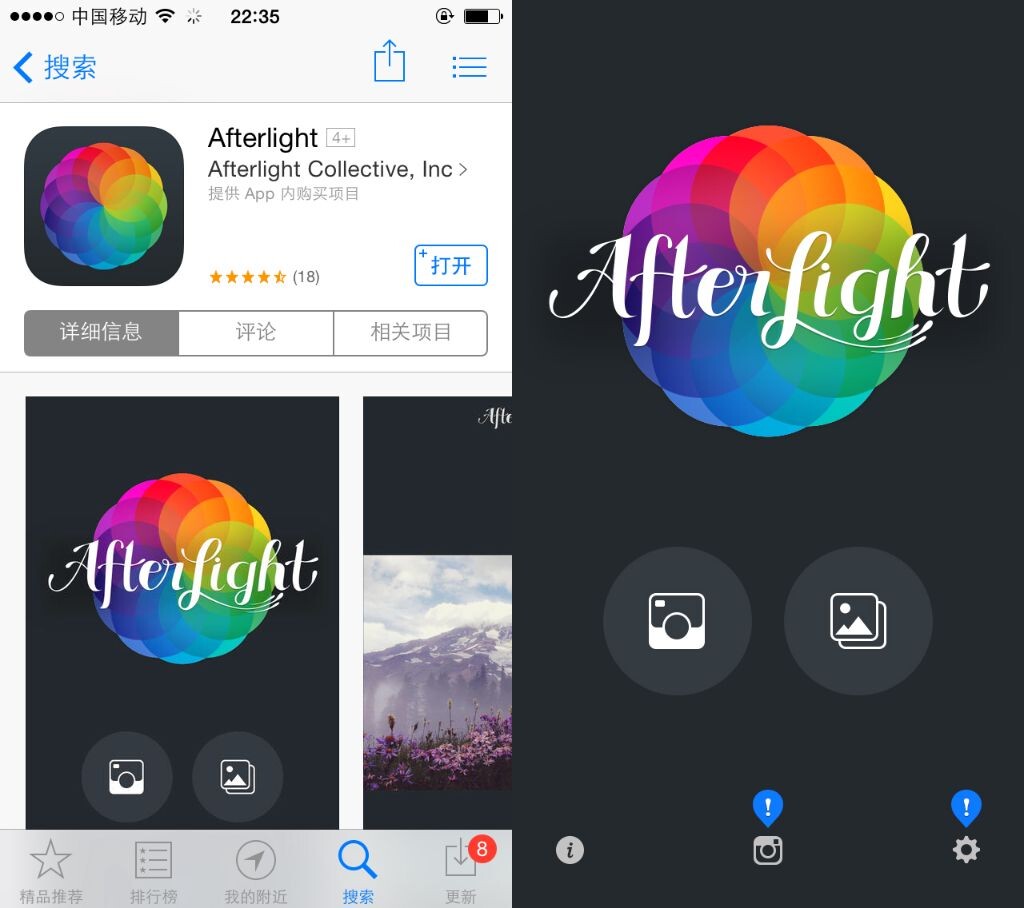
【Afterlight】Afterlight也是一款评价很高的综合性滤镜应用,各方面素质都十分优秀。
Afterlight可以进行拍照,也可以直接导入图片。Afterlight的拍照功能并非评测者们所说的很弱,其实效果也不错,同VSCOcam一样,具有测光点和对焦点可以分离各自对焦的性能,以及白平衡锁定等。此外,拍照界面的右下角还有演唱3秒/7秒/10秒的【延迟拍摄功能】。
导入图片后,Afterlight的后期分为以下几个板块:基础参数调节;色彩滤镜;胶片做旧效果(灰尘、漏光、拍立得效果);裁剪翻转叠加等;边框功能。界面设有重置按键。
基础参数调节中,比较有特点的是针对【阴影、中间调、高光的色彩平衡(Highlight/Mid/Shadow TONE)】功能,每个色彩平衡中提供红、蓝、绿三个颜色的选项。与VSCOcam不同的是,Afterlight的采用的是主流的滑块式调节。

Afterlight也是一款评价很高的综合性滤镜应用,各方面素质都十分优秀。
Afterlight可以进行拍照,也可以直接导入图片。Afterlight的拍照功能并非评测者们所说的很弱,其实效果也不错,同VSCOcam一样,具有测光点和对焦点可以分离各自对焦的性能,以及白平衡锁定等。此外,拍照界面的右下角还有演唱3秒/7秒/10秒的【延迟拍摄功能】。
导入图片后,Afterlight的后期分为以下几个板块:基础参数调节;色彩滤镜;胶片做旧效果(灰尘、漏光、拍立得效果);裁剪翻转叠加等;边框功能。界面设有重置按键。
基础参数调节中,比较有特点的是针对【阴影、中间调、高光的色彩平衡(Highlight/Mid/Shadow TONE)】功能,每个色彩平衡中提供红、蓝、绿三个颜色的选项。与VSCOcam不同的是,Afterlight的采用的是主流的滑块式调节。
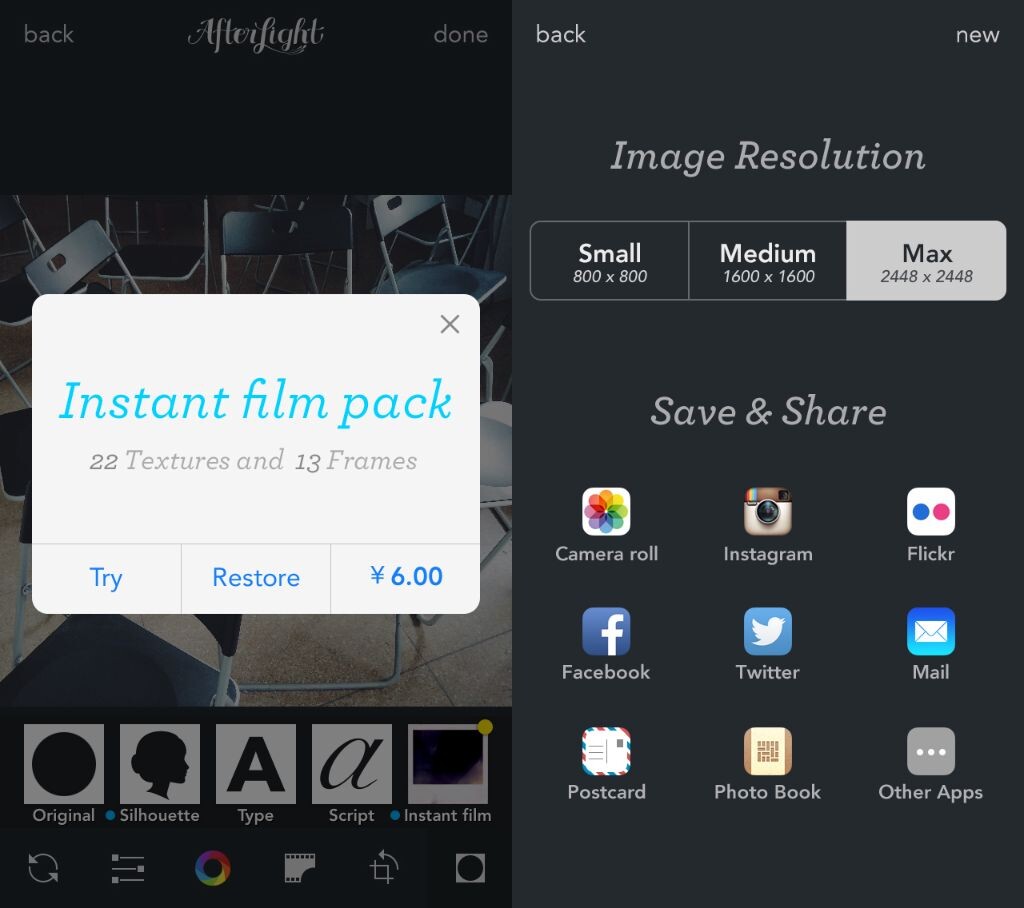
处理完毕后,Afterlight的导出方式提供三种不同大小的导出方式,最大可提供2448*2448的图片格式(即原图大小)。
Afterlight同样是一个十分优秀的综合类后期应用,虽然惊艳的地方不多,但是综合、全面,也是十分受欢迎。
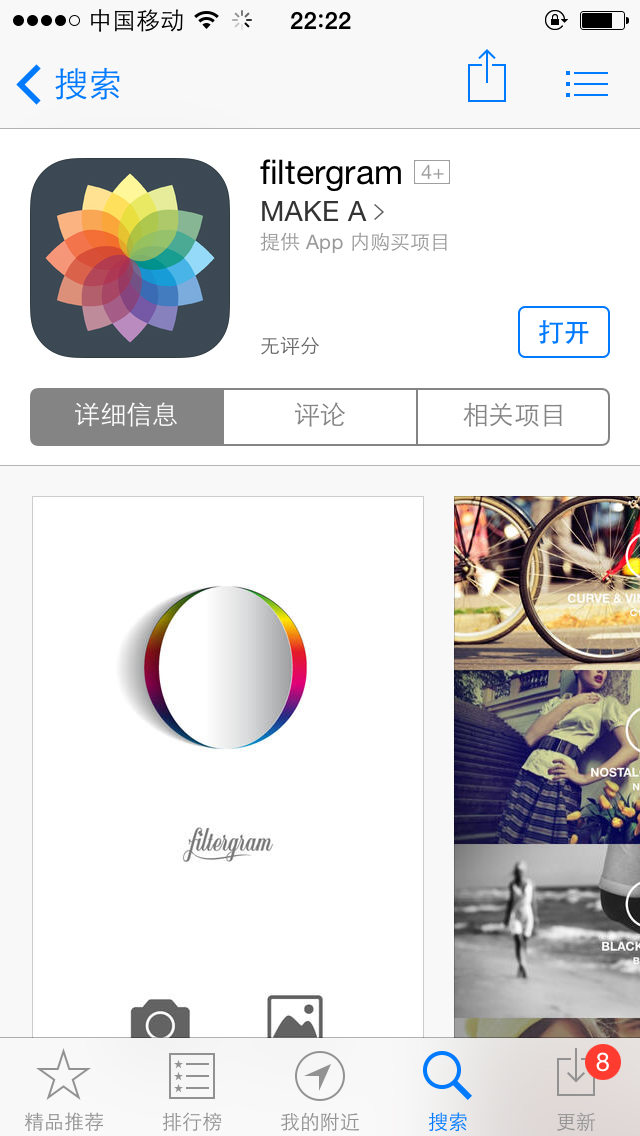
【filtergram】 filtergram同样是一款收费应用。它与VSCOcam以及Afterlight有很多相似之处。在基础参数调节页面与Afterlight几乎是一样的版式,而在色彩滤镜效果上则更多能看懂VSCOcam的影子,提供诸多效果出色的滤镜,而更多的滤镜同样需要收费。在商店滤镜介绍页面,你会不得不承认这与VSCOcam的STORE一样嘛。
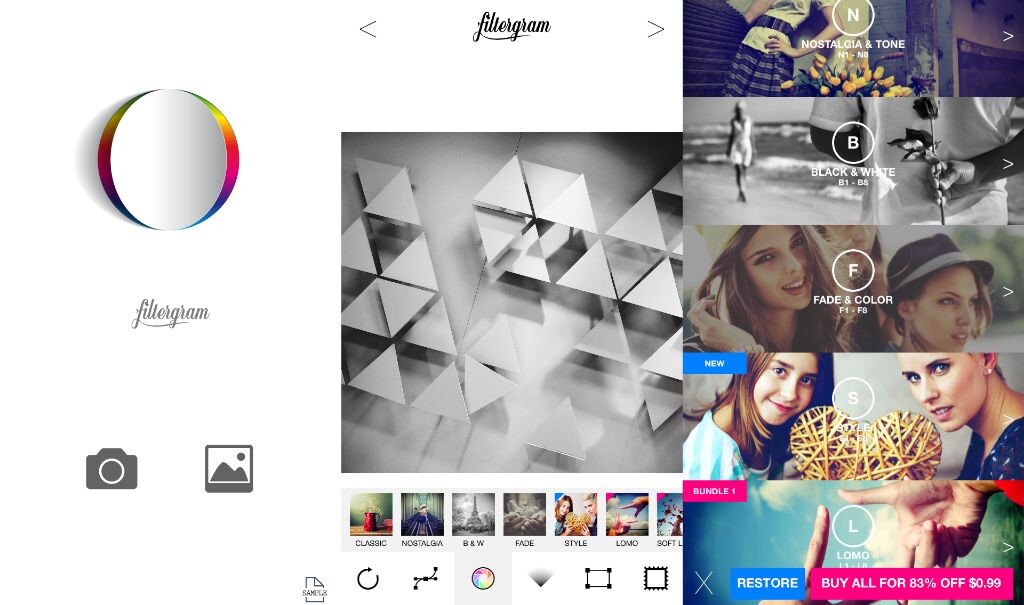
不过,filtergram的照相机功能很弱,只提供对焦、前后摄影头、闪光灯功能。
总的来说,filtergram既有VSCOcam滤镜的出色,也有Afterlight的全面(同样提供做旧、边框、翻转等VSCOcam没有的功能)。单独作为一个应用来讲,很全面。不过这也许恰恰是它竞争力不足的表现:麻团尽管用过之后觉得很不错,但是有VSCOcam和Afterlight等在手机里,我可能很难再去用filtergram。

【Rookie】 Rookie是与上述应用类似的一款综合性应用,可以使用拍照,后期,还可以添加文字、边框和贴图,功能全面,而且每一样都不弱,最重要的是【操作简单】,十分适合惧怕繁琐操作的同学使用,因为Rookie 十分容易上手。(虽然后面还会提到更容易上手的应用)(Rookie也有安卓的版本。)
Rookie本身的拍照功能也很强大,除了基本功能外,还可以使用水平仪,定时器,白平衡锁定,对焦/测光点分离,防手震,闪光灯功能中可以保持手电筒开启(在一些应用中有这种应用,在黑暗环境下会有很大作用),并且能够实时显示拍摄参数(ISO以及快门时间)。此外也可以实时运用一些滤镜。
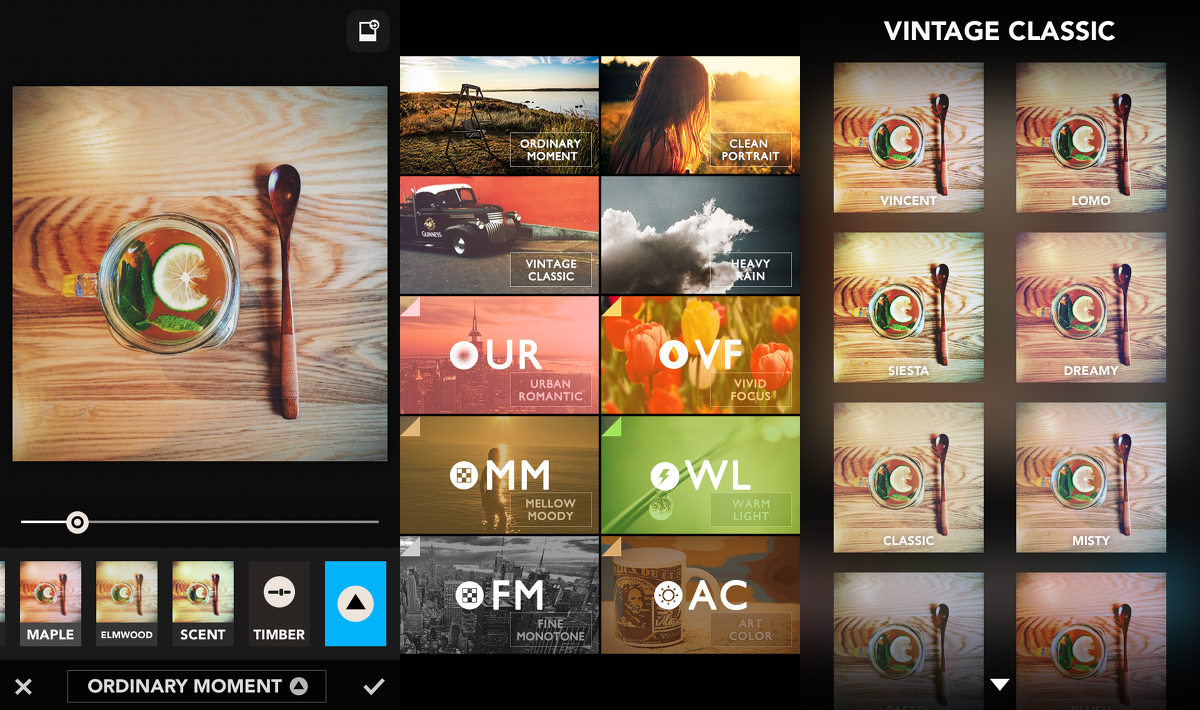
Rookie同样提供数量众多的后期色彩滤镜,有十分清晰的分类,更重要的是,如果你觉得众多的滤镜令你眼花缭乱无法选择,你可以点击幻灯片按钮,那么一个系列所有滤镜的每一个效果都会有实时预览,让使用者能够对各个效果一路了然。(选择恐惧的同学的福音~)
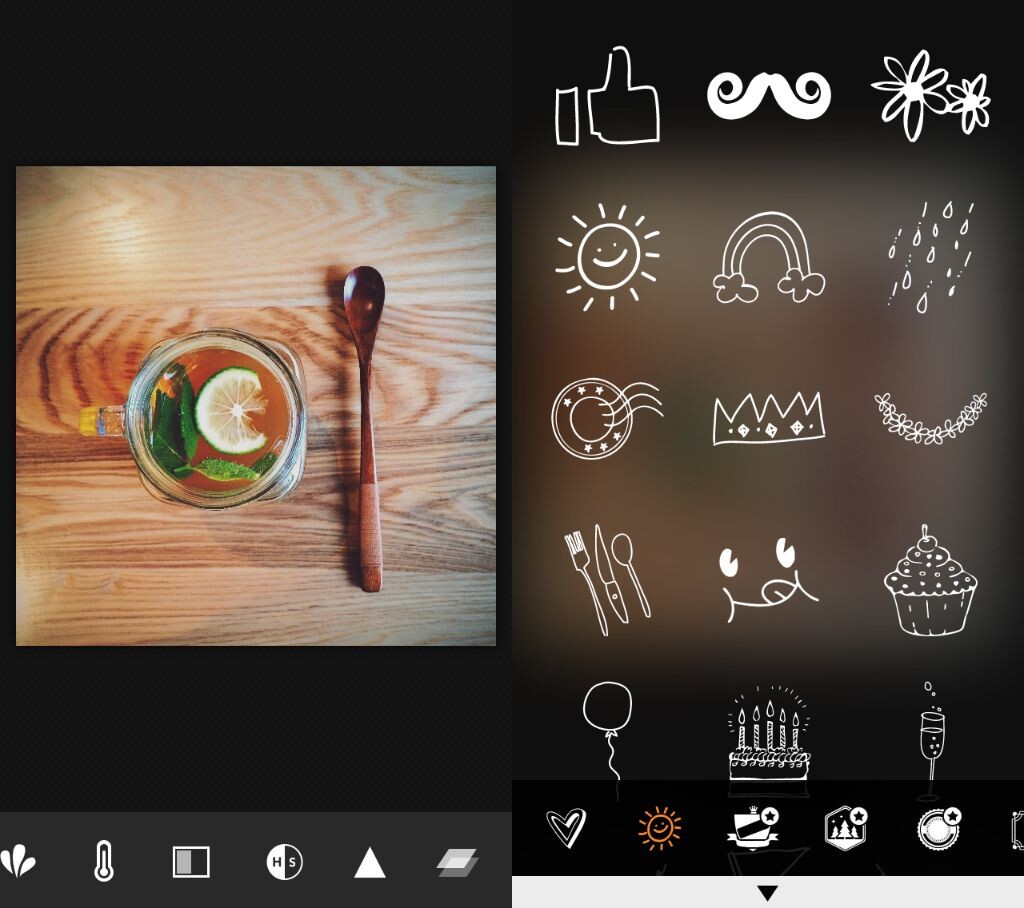
Rookie的基础参数调节并没有特殊的亮点,与VSCOcam相比,只是多了清晰度与双重曝光的选项(可以在处所处理照片的基础上再叠加照片)。此外Rookie也可以添加文字,边框,还有各种萌萌的贴纸 =_=。综合来看,是一个很全面的综合性应用。Rookie还有更多的滤镜、纹理、漏光效果、贴纸等,可以在软件内再进行购买。
与很多应用一样,Rookie强调操作简便流畅与综合性的更好的而结合,容易上手,基本满足大多数人的需要。
与Rookie这样类似的综合性应用会有很多,优点是全面简单,缺点就是缺少亮点,可能无法满足更专业性的要求。比如Aviary。
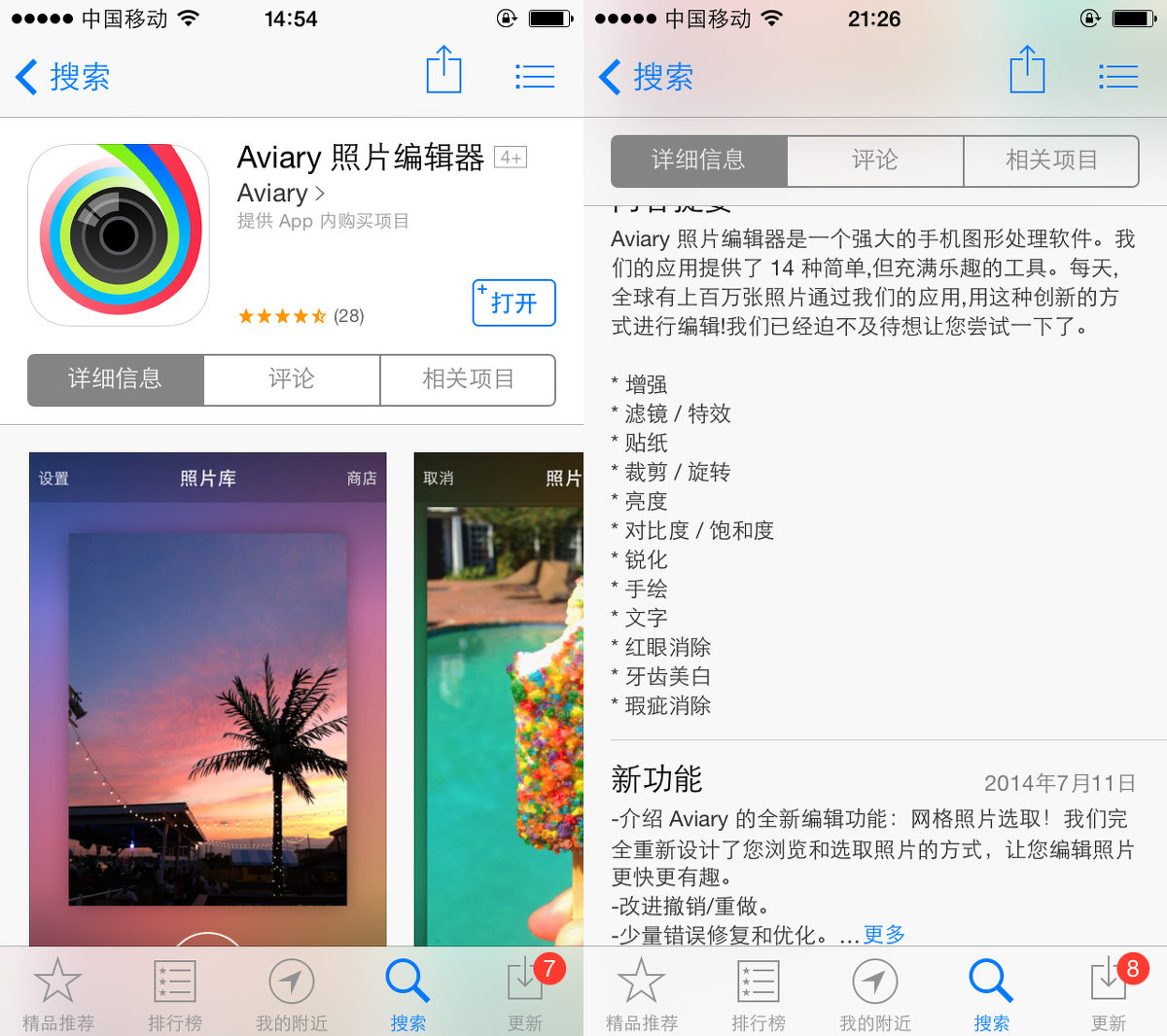
【Aviary】如果你仍然觉得Rookie比较难上手,你可以尝试一下Aviary。Aviary的结构与Rookie大致相同,总体上来说设计更为简单,更加容易掌握。
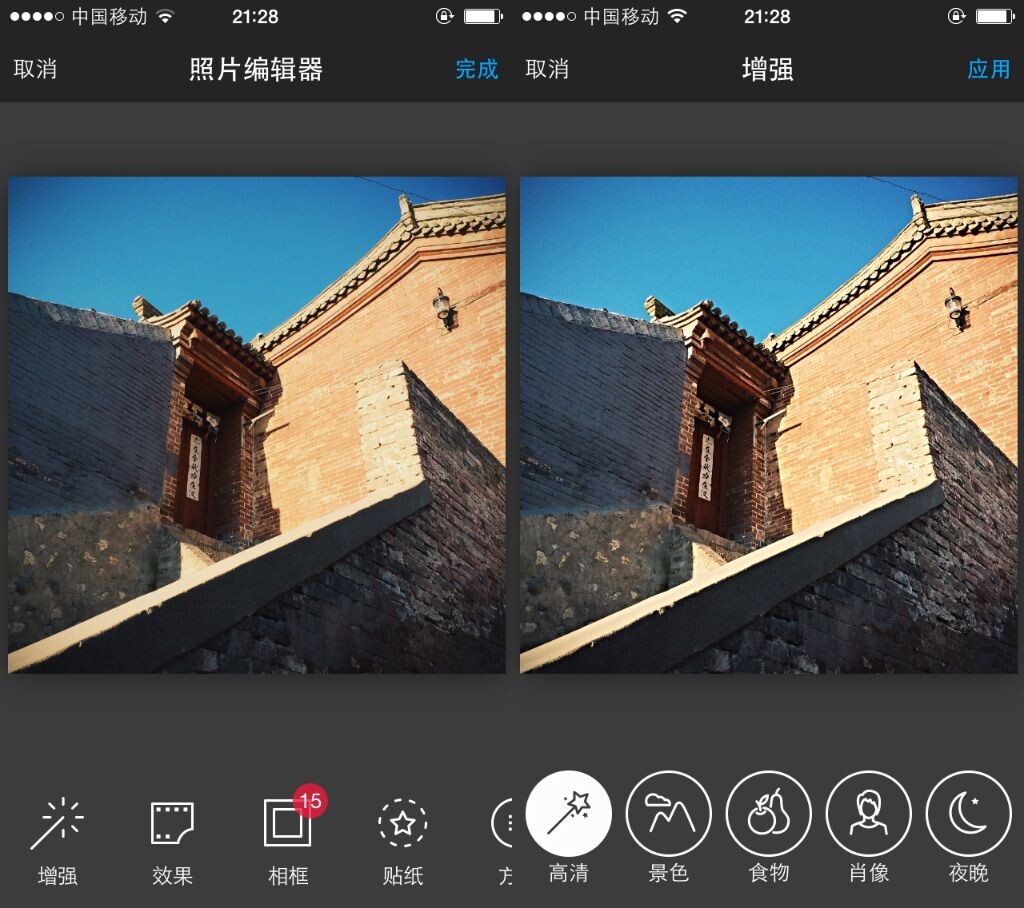
拍照功能更为简单纯粹,没有自定义参数的调节。基础参数调节更为基础。比如调节的第一项就是【增强】选项,简单说就是增加了场景模式,比如景色、食物、肖像等功能,可以一步向你自己想要的场景风格靠拢。
Aviary的特点就是增加了去红眼、增白、模糊、去瑕疵、装饰文字的功能,一看就知道,这个应用似乎更适合妹子来用。
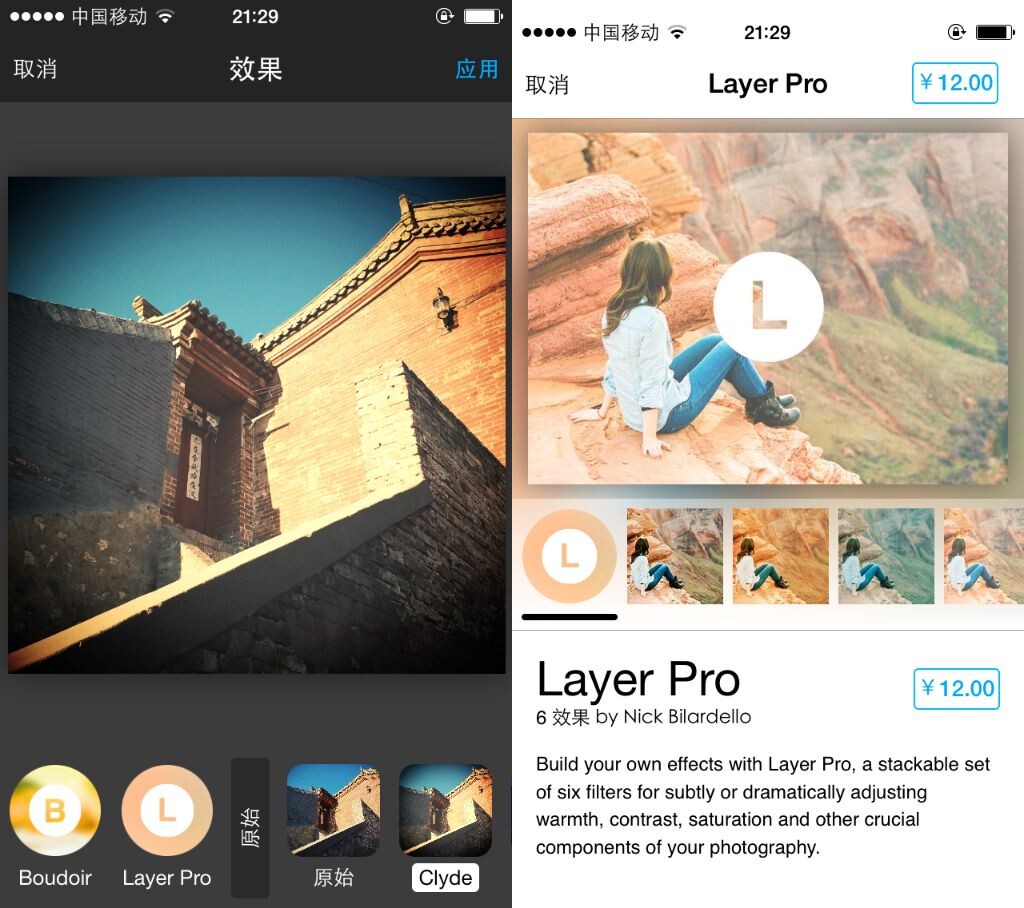
Aviary也有很棒的滤镜效果,缺点是……解锁更多的滤镜需要花钱购买,而且滤镜价格偏贵。总之个人觉得这个应用很适合妹子来用。
如果你仍然觉得Rookie很难用,Aviary也很难用(扶额),也有比Aviary更简单的后期应用:Landcam。当然功能也会少很多,效果也会不会像之前提到的应用那样,但是也足够棒。
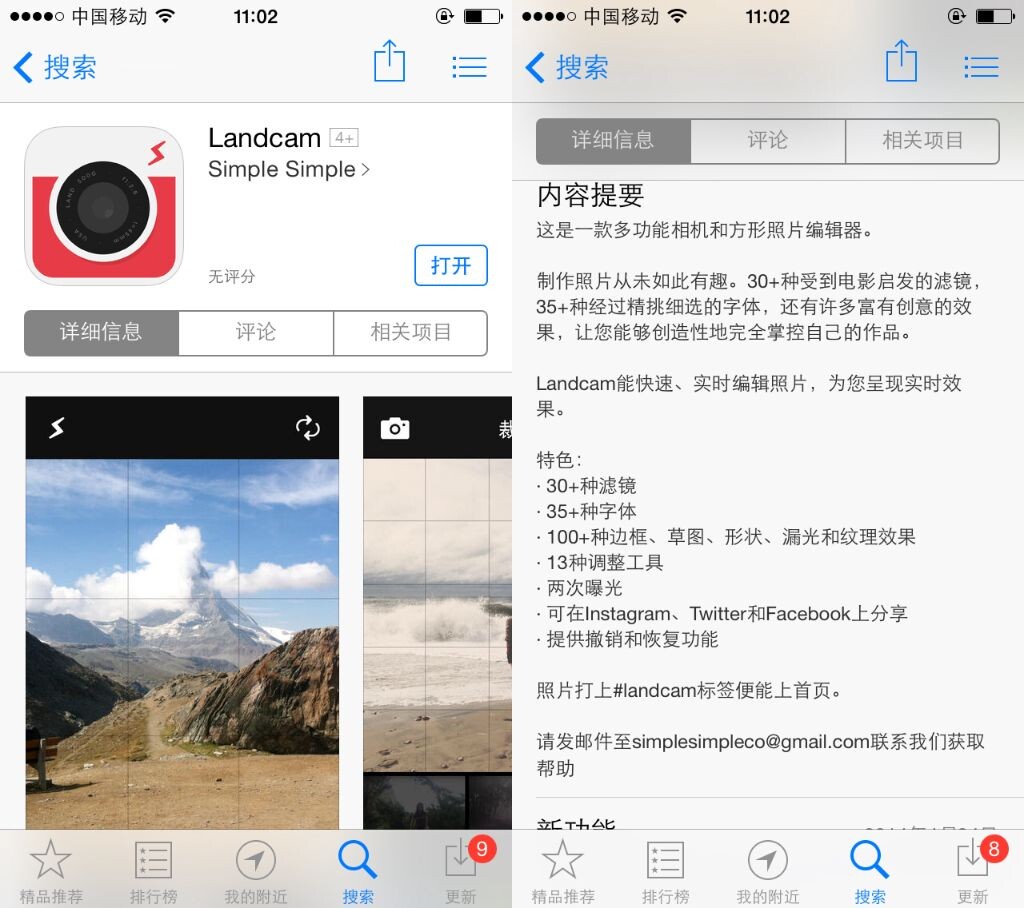
【Landcam】 Landcam比Aviary简洁得多,拍照功能只有对焦和快门。不过Landcam的亮点是在设置中可以开启【两次曝光】,直接就可以拍摄两次结合为一张照片。
后期方面,Landcam只有三个模块,色彩滤镜(分为黑白和彩色两大类,数量也不少),基础参数,和其他(文字、边框、草图、漏光、纹理、形状、晕影旋转这些杂乱的小功能)。之后就可以导出了。
Landcam更为简单,基本上第一次使用就可以掌握,适合没有多少摄影基础的同学~。
当然,有更加简单的Landcam,也会有更复杂更专业一些的应用,比如PicsPlay。
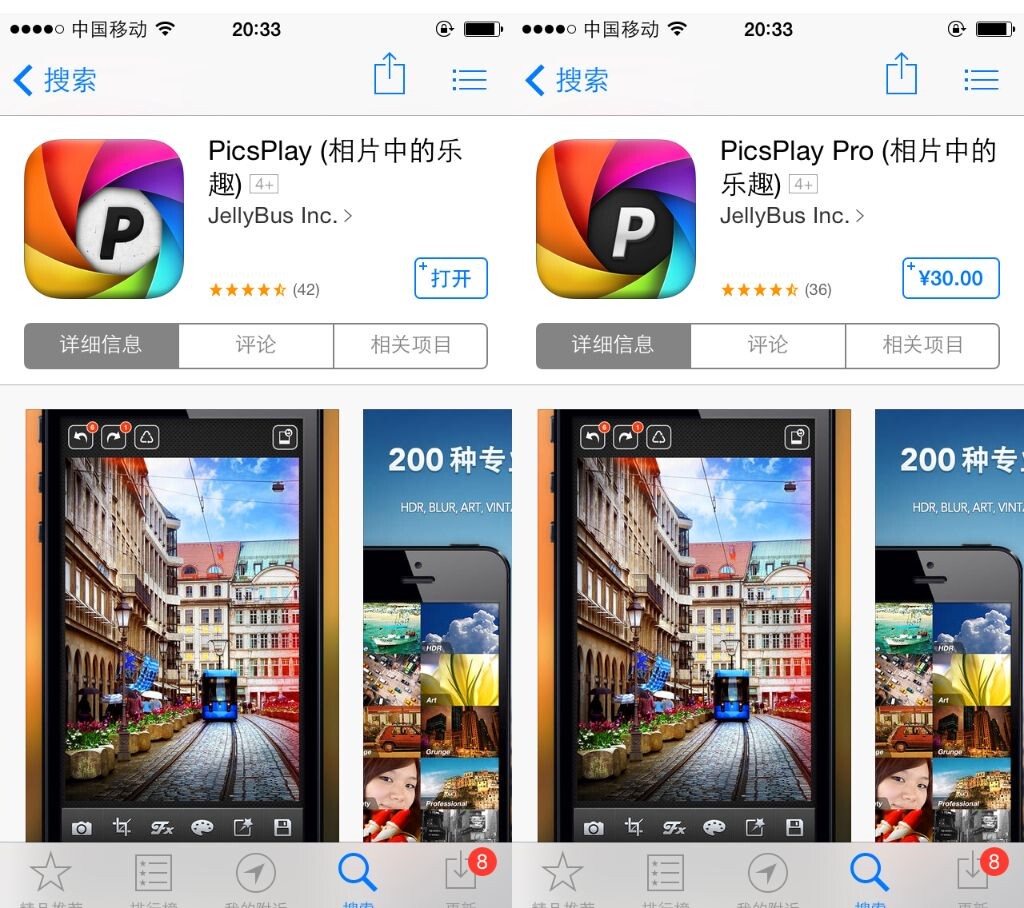
【Picsplay】Picsplay有免费版,也有更专业的Pro收费版,虽然价格不低,但是这款软件功能也很强大,综合性强。经常被称作“神器”的Picsplay正是体现在它的专业性上。
免费版有很多功能或者工具使用不了,不能发挥出应有的作用,而且有广告。。如果觉得这款应用很适合你最好购买Pro版本~。

拍照功能方面,Picsplay同Rookie一样专业,有很多可调参数。而Picplay真正的强大之处更在于它的后期处理部分。

Fx特效工作室中,Picsplay提供了一系列后期滤镜,除了色彩方面的差异,也有不同拍摄模式的分别。十个主要主题下一共有一百多种滤镜,选中一个主题所有风格可以实时预览;觉得欣赏的风格可以收藏到个人收藏夹里,可以留着以后直接使用。若需要更多的效果,是要升级到Pro版本的。
不过,Picsplay的滤镜风格与VSCOcam没有太大的可比性,两者有各自的风格。Picsplay更强调全面,各个场景模式都会囊括;而VSCOcam着重在胶片色调的模拟。
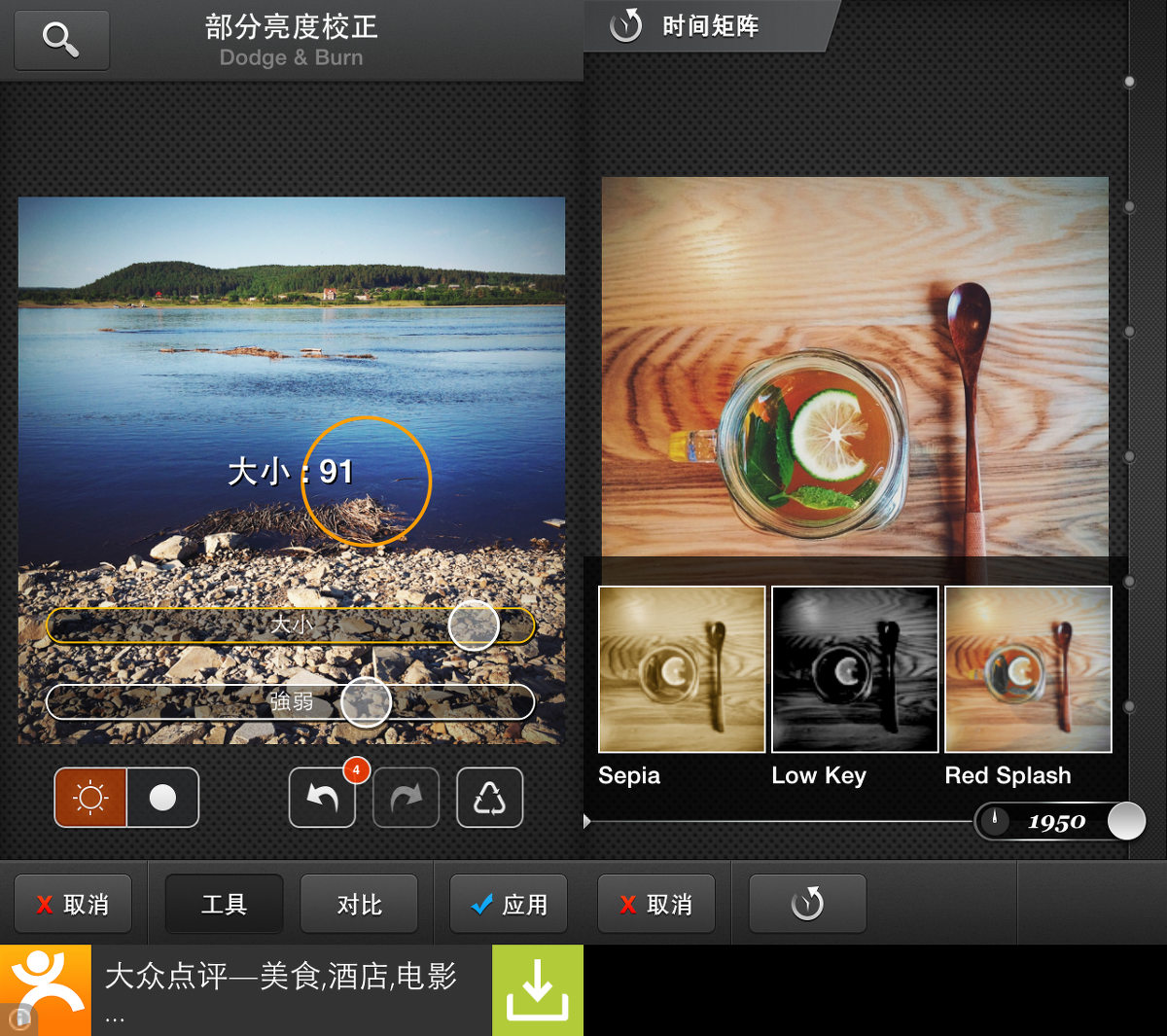
除了Fx特效工作室以外,Picsplay还有其他独特的工具,比如色彩特效工具,部分亮度校正,时间矩阵。其中【部分亮度校正】类似于Snapseed的点控制工具;时间矩阵则是Fx特效工具的另一种表现形式,即按照年份排列滤镜,从1950年~Now,每一个年代都有相应的滤镜,使用者可以上下拖动选择年代从而选择滤镜,十分有新意。
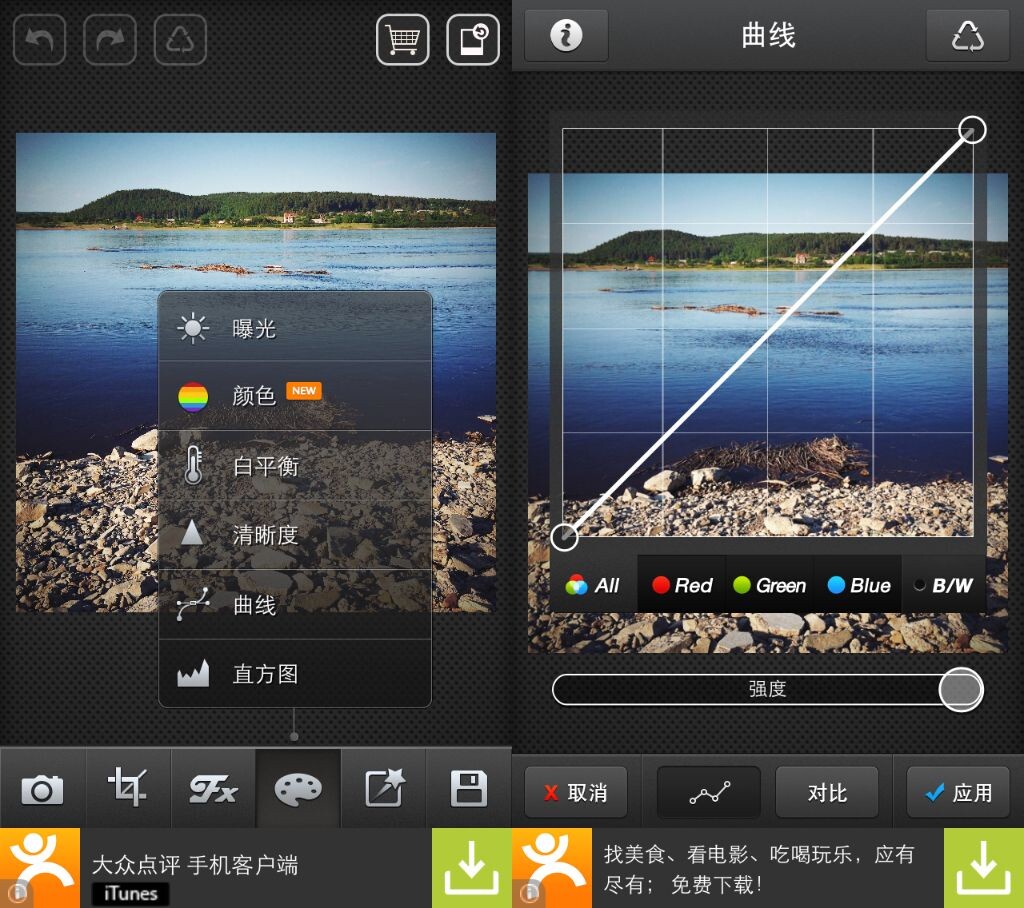
Picsplay真正的亮点在于,它可以进行【曲线】及【直方图操作】,这在手机应用上已经是很伟大的实现。能实现调节曲线的手机应用不多,有的只能调节RGB曲线(总曲线),而Picsplay还可供调节曲线,R、G、B单个通道的曲线,以及黑白曲线。而在直方图中,使用者可以进行【色阶】的操作。对于专业的摄影人来说这是一大福音,自然也成为麻团对Picsplay最深刻的印象。此外,Picsplay也有蒙版擦除等十分专业的功能。
Picsplay也提供添加文字、着色、贴图、底纹、光晕、边框等特殊功能,使得Picplay同以上提到的那些应用一样成为综合性的应用,同时也更专业的设计受到摄影爱好者的极大喜爱。如果你觉得Aviary等应用有点小儿科,那么可以试一试Picsplay的Pro版。
那么Picsplay是否就是最专业的呢?当然不是。也有应用更在乎专业性而不是综合性,它们也许不会有漂亮的文字添加或者贴纸神马的,但是在后期专业性质方面却可以直逼手机版PS。
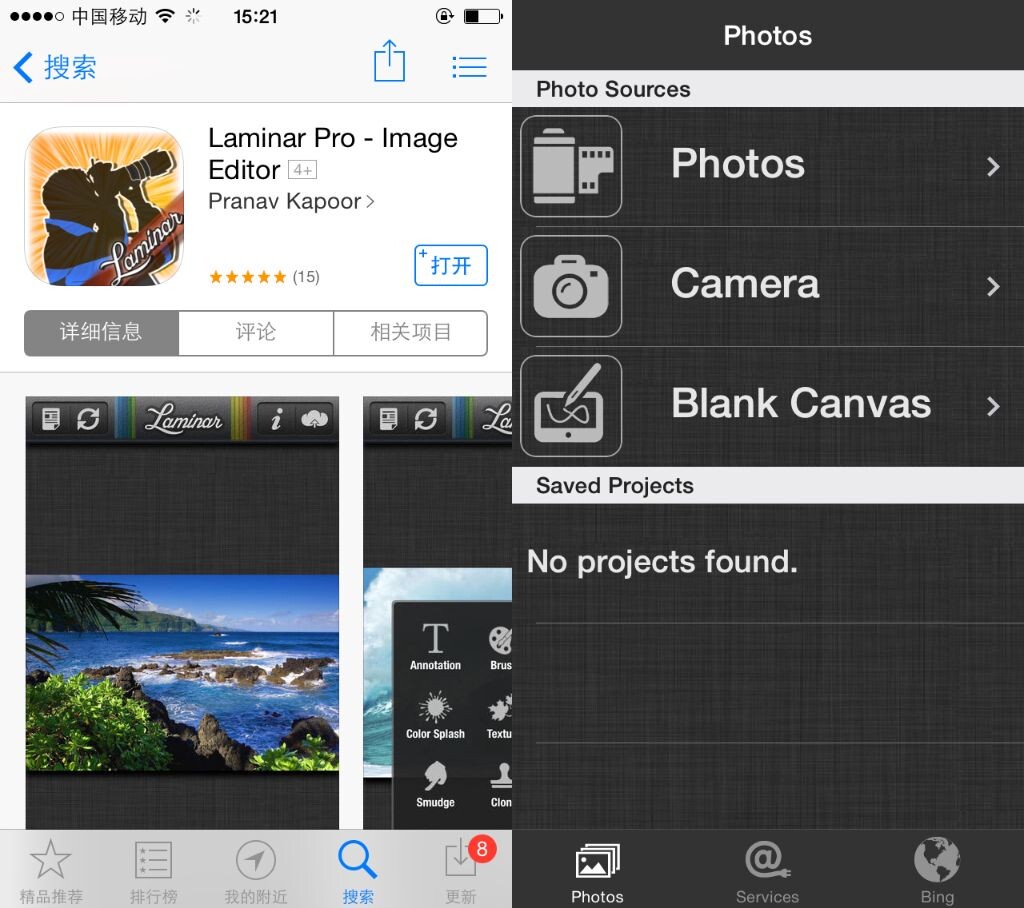
【Laminar Pro】Laminar Pro是一个专业的手机后期应用,有iPhone版也有iPad版,需要收费,不过有时会限免,麻团就是赶上限免的时候安装的这个应用。
如果说能有一个应用称得上手机上的PS,那么也就应该是Laminar Pro了。Laminar Pro全英文界面,功能诸多,专业性强,需要有一定的PS功底的人才能够迅速发现Laminar Pro的强大所在。
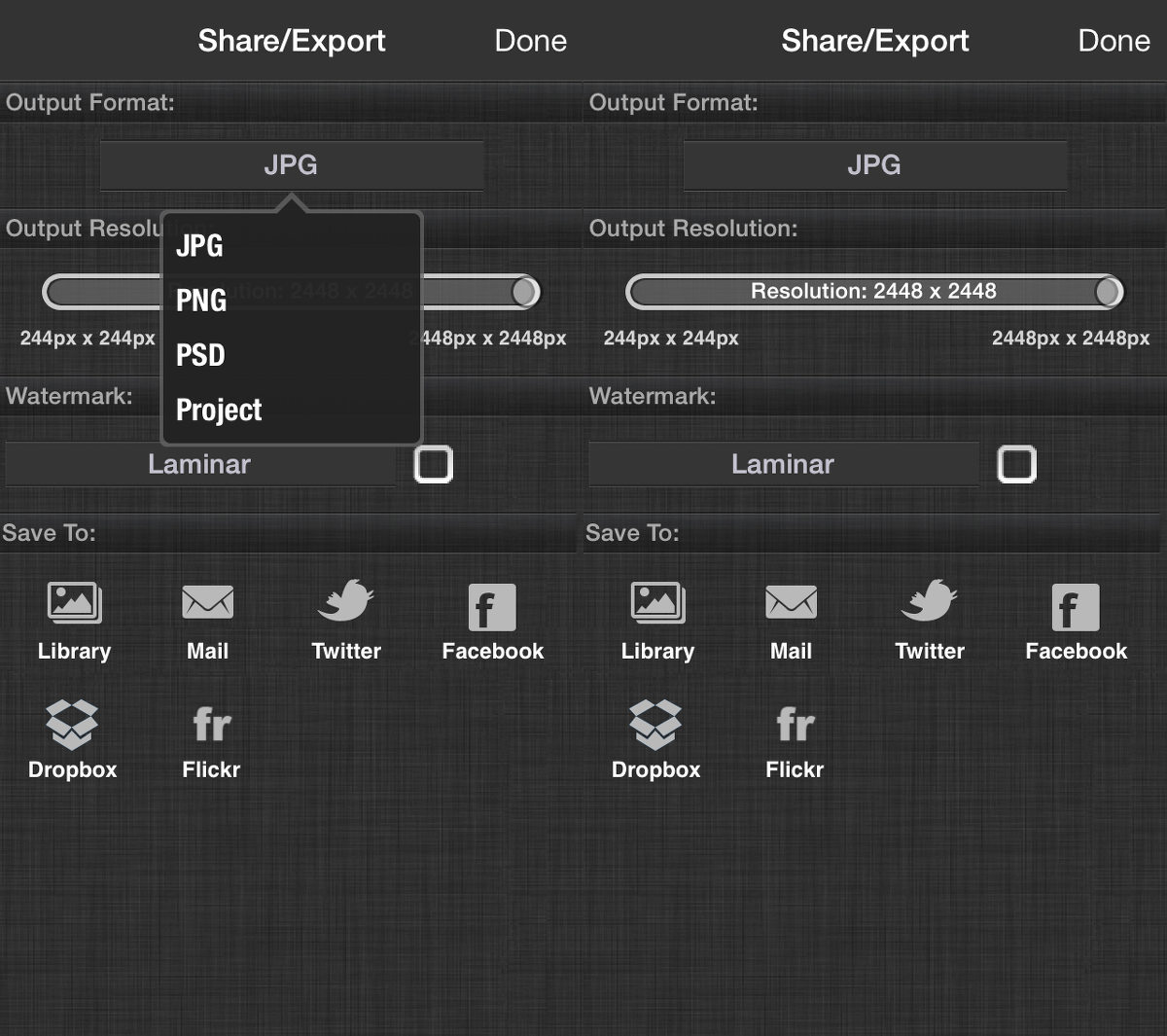
Laminar Pro的拍照功能倒是一个摆设,一般都是导入图片到Laminar Pro中进行处理。Laminar Pro可以处理【RAW文件】,并且可以处理分辨率很高的图片。导出时除了导出为.jpg